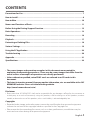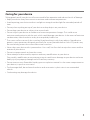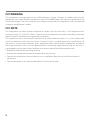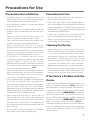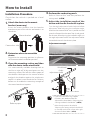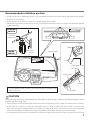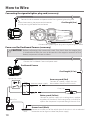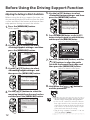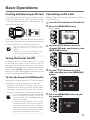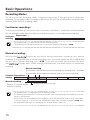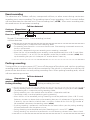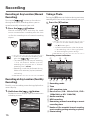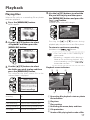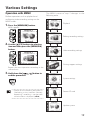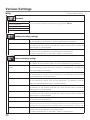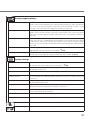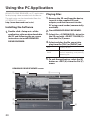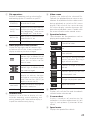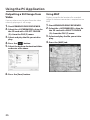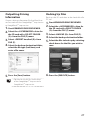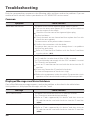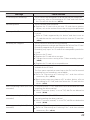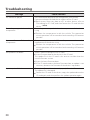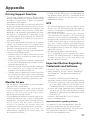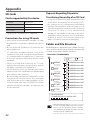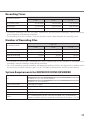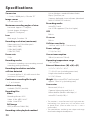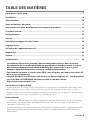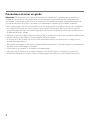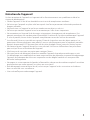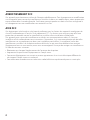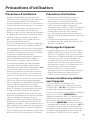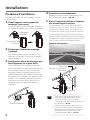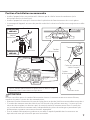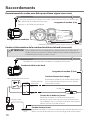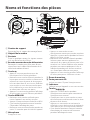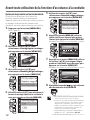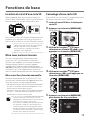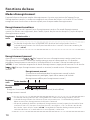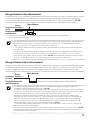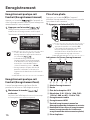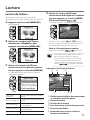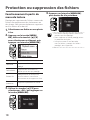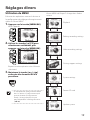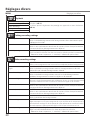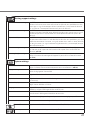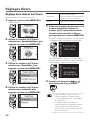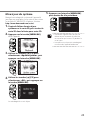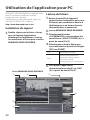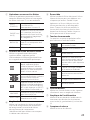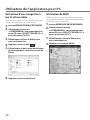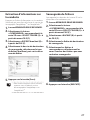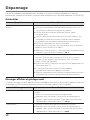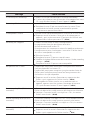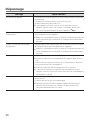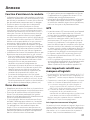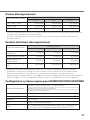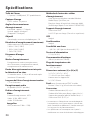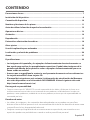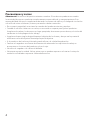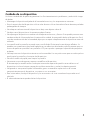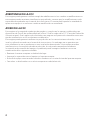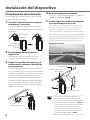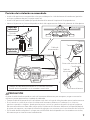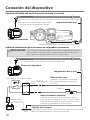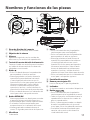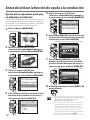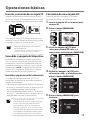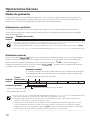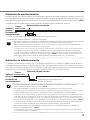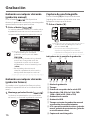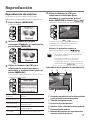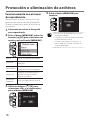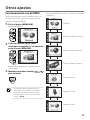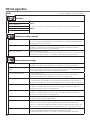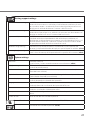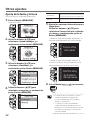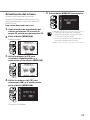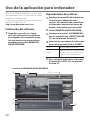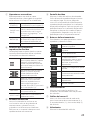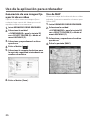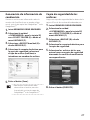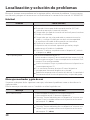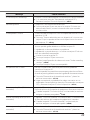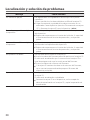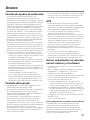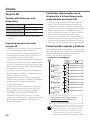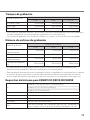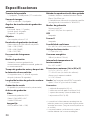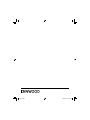Kenwood DRV 410 El manual del propietario
- Tipo
- El manual del propietario
La página se está cargando...
La página se está cargando...
La página se está cargando...
La página se está cargando...
La página se está cargando...
La página se está cargando...
La página se está cargando...
La página se está cargando...
La página se está cargando...
La página se está cargando...
La página se está cargando...
La página se está cargando...
La página se está cargando...
La página se está cargando...
La página se está cargando...
La página se está cargando...
La página se está cargando...
La página se está cargando...
La página se está cargando...
La página se está cargando...
La página se está cargando...
La página se está cargando...
La página se está cargando...
La página se está cargando...
La página se está cargando...
La página se está cargando...
La página se está cargando...
La página se está cargando...
La página se está cargando...
La página se está cargando...
La página se está cargando...
La página se está cargando...
La página se está cargando...
La página se está cargando...
La página se está cargando...
La página se está cargando...
La página se está cargando...
La página se está cargando...
La página se está cargando...
La página se está cargando...
La página se está cargando...
La página se está cargando...
La página se está cargando...
La página se está cargando...
La página se está cargando...
La página se está cargando...
La página se está cargando...
La página se está cargando...
La página se está cargando...
La página se está cargando...
La página se está cargando...
La página se está cargando...
La página se está cargando...
La página se está cargando...
La página se está cargando...
La página se está cargando...
La página se está cargando...
La página se está cargando...
La página se está cargando...
La página se está cargando...
La página se está cargando...
La página se está cargando...
La página se está cargando...
La página se está cargando...
La página se está cargando...
La página se está cargando...

3
CONTENIDO
•
Las imágenes de la pantalla y los ejemplos de funcionamiento de este documento se
han creado para explicar los procedimientos operativos. Puede haber imágenes de la
pantalla que dieran de las pantallas reales o ejemplos de funcionamiento que no se
lleven a cabo en realidad.
•
A menos que se especique lo contrario, en el presente documento se hace referencia a
las tarjetas microSDHC como tarjetas SD.
•
El manual de instrucciones más reciente, la información de actualización del rmware,
etc. están disponibles en el sitio web de JVC KENWOOD. Visite el siguiente sitio web.
http://www.kenwood.com/cs/ce/
Descargo de responsabilidad
•
Tenga en cuenta que JVC KENWOOD no será responsable de los daños sufridos por el cliente o un
tercero como consecuencia de un uso incorrecto de este producto, un fallo durante el uso de este
producto, u otros problemas, o debido al uso de este producto, a menos que tal responsabilidad sea
reconocida por la ley.
Derechos de autor
•
Los vídeos, las imágenes y los contenidos de audio grabados no se pueden usar para nes
distintos al de su disfrute personal sin el consentimiento del titular de los derechos de autor como
se especica en la Ley de propiedad intelectual.
•
Tenga en cuenta que la grabación de un evento como un espectáculo, una actuación o una
exposición puede estar prohibida aun cuando se realice para disfrute personal.
Precauciones de uso .................................................................................................................. 7
Instalación del dispositivo ........................................................................................................ 8
Conexión del dispositivo ........................................................................................................ 10
Nombres y funciones de las piezas ........................................................................................ 11
Antes de utilizar la función de ayuda a la conducción ......................................................... 12
Operaciones básicas ................................................................................................................ 13
Grabación ................................................................................................................................. 16
Reproducción ........................................................................................................................... 17
Protección o eliminación de archivos .................................................................................... 18
Otros ajustes ............................................................................................................................ 19
Uso de la aplicación para ordenador ..................................................................................... 24
Localización y solución de problemas ................................................................................... 28
Anexo ........................................................................................................................................ 31
Especificaciones ....................................................................................................................... 34
Español

4
Precauciones y avisos
Advertencia! No utilice el dispositivo mientras conduce. El uso de este producto no cambia
la necesidad de que un conductor sea plenamente responsable de su comportamiento. Esta
responsabilidad incluye el cumplimiento de todas las normas de tráco y el código de circulación
con el n de evitar accidentes, lesiones personales o daños materiales.
•
Por su propia seguridad, no accione los mandos del producto mientras conduce.
•
Cuando se utiliza la cámara en un coche, es necesario un soporte para jarla al parabrisas.
Asegúrese de colocar la cámara en un lugar apropiado, de manera que no obstruya la visión del
conductor ni el despliegue de los airbags.
•
Asegúrese de que ningún objeto bloquea el objetivo de la cámara y de que no hay material
reectante cerca del objetivo. Mantenga limpio el objetivo.
•
Si el parabrisas del coche está tintado, puede afectar a la calidad de grabación.
•
Conecte el cargador a una fuente de alimentación adecuada. Los requisitos de voltaje se
encuentran en la carcasa del producto y/o en la caja.
•
No utilice el cargador si el cable está dañado.
•
No intente reparar la unidad. No hay piezas que se puedan reparar en el interior. Sustituya la
unidad si está dañada o expuesta a humedad excesiva.

5
Cuidado de su dispositivo
Un buen cuidado del dispositivo garantizará su funcionamiento sin problemas y reducirá el riesgo
de daños.
•
Mantenga el dispositivo alejado de la humedad excesiva y las temperaturas extremas.
•
Evite la exposición del dispositivo a la luz solar directa o la luz ultravioleta fuerte durante períodos
prolongados de tiempo.
•
No coloque nada encima del dispositivo ni deje caer objetos sobre él.
•
No deje caer el dispositivo ni lo someta a golpes fuertes.
•
No exponga el dispositivo a cambios de temperatura bruscos y fuertes. Esto podría provocar una
condensación de la humedad en el interior de la unidad, lo que podría dañar el dispositivo. En el
caso de condensación de la humedad, deje que se seque completamente el dispositivo antes de
utilizarlo.
•
La supercie de la pantalla se puede rayar con facilidad. Evite tocarla con objetos alados. Se
pueden usar protectores de pantalla genéricos no adhesivos diseñados especícamente para su
uso en dispositivos portátiles con pantallas LCD para ayudar a proteger la pantalla de pequeños
arañazos.
•
No limpie nunca el dispositivo mientras esté encendido. Use un paño suave que no suelte pelusa
para limpiar la pantalla y el exterior del dispositivo.
•
No utilice toallas de papel para limpiar la pantalla.
•
No intente nunca desmontar, reparar o modicar el dispositivo.
El desmontaje, la modicación o cualquier intento de reparación podría causar daños en el
dispositivo e incluso lesiones corporales o daños materiales y anulará cualquier garantía.
•
No guarde ni transporte líquidos inamables, gases o materiales explosivos en el mismo
compartimiento que el dispositivo, sus piezas o sus accesorios.
•
Para evitar robos, no deje el dispositivo y los accesorios a la vista cuando no haya nadie en el
vehículo.
•
El sobrecalentamiento puede dañar el dispositivo.

6
AVERTENCIA DE LA FCC
Este equipo puede generar o utilizar energía de radiofrecuencia. Los cambios o modicaciones en
este equipo pueden ocasionar interferencias perjudiciales, a menos que las modicaciones estén
expresamente aprobadas en el manual de instrucciones. El usuario podría perder la autoridad de
operar este equipo si se realiza un cambio o modicación no autorizado.
AVISO DE LA FCC
Este equipo se ha sometido a todo tipo de pruebas y cumple con las normas establecidas para
dispositivos de Clase B, de conformidad con la Parte 15 de las reglas de la FCC (Comisión Federal de
Comunicaciones). Estas reglas están diseñadas para asegurar una protección razonable contra este
tipo de interferencias en las instalaciones residenciales.
Este equipo puede generar interferencias perjudiciales en las comunicaciones de radio, si no se
instala y utiliza de acuerdo con el manual de instrucciones. Sin embargo, no se garantiza que
estas interferencias no se produzcan en una instalación determinada. Si este equipo ocasiona
interferencias en la recepción de radio o televisión, lo cual puede comprobarse mediante
la conexión o desconexión del equipo, el problema puede corregirse mediante una o una
combinación de las siguientes medidas:
•
Reoriente la antena receptora o cámbiela de lugar.
•
Aumente la separación entre el equipo y el aparato receptor.
•
Enchufe el equipo a una toma de corriente situada en un circuito distinto del aparato receptor.
•
Consulte a su distribuidor o a un técnico experto en radio/televisión.

7
Precauciones de uso
Precauciones para la instalación
•
Instale el dispositivo en una posición en la que no
bloquee la visión delantera del conductor (posición
en la que queda oculto por el espejo retrovisor).
•
Instale el dispositivo de modo que quede dentro
de la zona de limpieza del limpiaparabrisas.
•
Instale el dispositivo en una posición en la que no
interera con el movimiento del espejo retrovisor.
•
Tenga cuidado de no instalar el dispositivo
encima de la pegatina de la inspección
técnica del vehículo o de otra pegatina.
•
Tenga cuidado de no instalar el dispositivo en
un lugar que interera con la conducción o el
funcionamiento de los airbags.
•
Al instalar el dispositivo en un vehículo equipado
con un sistema de ayuda a la conducción,
consulte el manual de instrucciones del vehículo
y elija un lugar de instalación que no interera
con el sistema de ayuda a la conducción.
•
Si se instala incorrectamente el dispositivo,
puede que la grabación de acontecimientos o
la grabación en estacionamiento no funcionen
correctamente. Consulte "Instalación del
dispositivo" para ver la forma de aojar el soporte
de jación, la orientación de instalación, el ángulo
de instalación y otra información y después
instale el dispositivo de manera correcta.
(
Á
P. 8 )
•
No instale el dispositivo cerca de una antena
de televisión digital terrestre o un componente
eléctrico. Si lo hace, puede reducir la sensibilidad del
receptor de televisión o provocar parpadeos y ruido.
•
Utilice un paño de limpieza de los disponibles
en el mercado o uno similar para limpiar
toda la suciedad y la grasa de la supercie
de montaje y, a continuación, je la base de
montaje en su sitio. Si el dispositivo se cambia
de sitio o se vuelve a montar utilizando, por
ejemplo, cinta de doble cara de uso general,
la resistencia de adherencia se puede debilitar
y hacer que el dispositivo se caiga.
•
Después de montar el dispositivo, espere 24 horas
antes de utilizarlo para que mejore la resistencia
del soporte de montaje. De lo contrario, se puede
debilitar la adherencia del soporte de montaje y
se puede caer el dispositivo.
•
Fije el cable en su lugar con cinta adhesiva o similar,
de manera que no interera con la conducción.
Precauciones de uso
•
No bloquee el objetivo de la cámara, no lo ensucie
y no coloque ningún objeto reectante cerca de él.
•
Cuando se graben los semáforos LED, se puede
grabar el vídeo en el que aparecen parpadeando
o intermitentes. JVC KENWOOD no asume
ninguna responsabilidad con respecto a la
distinción o la grabación de los semáforos.
•
Si se utiliza un revestimiento sobre el
parabrisas del vehículo, la calidad de
grabación puede verse afectada.
•
No se garantiza que el dispositivo pueda
grabar vídeo en todas las condiciones.
Limpieza del dispositivo
•
Cuando el dispositivo esté sucio, límpielo con
un paño seco de silicona u un paño suave de
otro tipo. Si el dispositivo está muy sucio, quite
la suciedad con un paño con jabón neutro y
luego lave el paño. Si se limpia el dispositivo
con un paño áspero o con una sustancia
volátil, como disolvente o alcohol, se pueden
provocar arañazos, deformaciones, deterioro o
daños de otro tipo.
•
Cuando el objetivo esté sucio, límpielo con
cuidado con un paño suave humedecido con
agua. Si frota con fuerza el objetivo con un
paño seco puede arañarlo.
Si advierte un problema con el
dispositivo
Si advierte un problema con el dispositivo,
consulte en primer lugar "Localización y
solución de problemas" (
Á
P.28) y compruebe si
hay alguna forma de solucionarlo.
Si no encuentra ninguna forma de solucionar
el problema, pulse el botón [MENU/OK] del
dispositivo durante al menos 25 segundos para
reiniciarlo. Cuando se apague el dispositivo al
reiniciarlo, pulse el botón [MENU/OK] durante
al menos 1 segundo para encenderlo. (
Á
P.11)
Si el dispositivo no vuelve a la normalidad
después de reiniciarlo, apáguelo y póngase
en contacto con su distribuidor o centro de
servicios JVC KENWOOD más cercano.

8
Instalación del dispositivo
Procedimiento de instalación
Compruebe que el vehículo está estacionado
en una supercie nivelada.
1.
Coloque el dispositivo en el soporte
de montaje. (accesorio)
Inserte el soporte de montaje en la pieza de
jación del soporte del dispositivo y acóplelo al
dispositivo.
Lateral del
objetivo de la
cámara
Soporte de
montaje
2.
Decida dónde desea montar el
dispositivo.
Decida la posición de montaje (consulte
"Posición de instalación recomendada").
3.
Limpie la supercie de montaje y, a
continuación, coloque el dispositivo
en el parabrisas.
Utilice un paño de limpieza de los disponibles
en el mercado o uno similar para limpiar toda la
suciedad y la grasa de la supercie de montaje.
Despegue el papel protector de la cinta de
doble cara del soporte de montaje y apriete
el soporte contra el parabrisas para colocarlo
en su sitio. Espere 24 horas antes de utilizar el
dispositivo para que mejore la resistencia del
soporte de montaje.
Papel protector
4.
Realice el trabajo de cableado.
Consulte "Conexión del dispositivo" y realice el
trabajo de cableado. (
Á
P.10)
5.
Ajuste el ángulo de instalación del dispositivo
y coloque el dispositivo en su sitio.
Gire la palanca de ajuste del ángulo en el sentido de las
agujas del reloj antes del ajuste. Al ajustar el ángulo de
instalación, compruebe que el campo de visión de la
cámara está paralelo a la supercie de un terreno regular y
que la relación entre el cielo y la tierra es la misma. Después
de ajustar el ángulo de instalación, gire la palanca de ajuste
del ángulo del soporte de ajuste en sentido contrario al de
las agujas del reloj para colocar el dispositivo en su sitio.
Ejemplo de ajuste
Palanca de ajuste
del ángulo
Parabrisas
Espejo retrovisor
•
Si va a utilizar la función de ayuda a la
conducción, es necesario que haga los
ajustes descritos en "Ajuste de las opciones
para que se adapten al vehículo". (
Á
P.12)
•
Lleve a cabo los ajustes descritos en "Ajuste
de las opciones para que se adapten al
vehículo" en un lugar con una supercie
nivelada y una distancia de visibilidad de
aproximadamente 200 m. (
Á
P.12)

9
Posición de instalación recomendada
•
Instale el dispositivo en una posición en la que no bloquee la visión delantera del conductor (posición
en la que queda oculto por el espejo retrovisor).
•
Instale el dispositivo de modo que quede dentro de la zona de limpieza del limpiaparabrisas.
•
Montar el dispositivo en el centro del parabrisas detrás del espejo retrovisor facilitará la grabación de vídeo óptima.
CAUTION
PRECAUCIÓN
Al pasar el cable de alimentación a través del montante delantero o por otra parte, tenga en cuenta los
siguientes puntos para realizar el trabajo de cableado.
•
Conecte el cable de alimentación más hacia delante o más hacia atrás que el airbag, de modo que no interera con este.
•
En el caso de un vehículo en el que la cubierta del montante delantero se coloque en su sitio con
ganchos especiales o similares, puede que haya que sustituir los ganchos después de quitar la cubierta
del montante delantero. Para saber cómo quitar la cubierta del montante delantero, la disponibilidad de
las piezas de repuesto y otro tipo de información, póngase en contacto con el concesionario del vehículo.
•
Fije el cable de alimentación en su lugar con cinta exible de la disponible en el mercado o una similar,
de manera que no interera con la conducción.
Parabrisas
Cinta de
doble cara
Dentro del
vehículo
Fuera del
vehículo
Cubierta del montante delantero
Gancho
Airbag
Montante delantero
Cable de
alimentación
Cinta exible*
* Coloque el cable de alimentación en su sitio con una cinta
exible de las disponibles en el mercado o una similar.
Espejo
retrovisor
Cable de
alimentación
Pieza de cerámica

10
Conexión del dispositivo
Cable de tierra (negro)
Conéctelo a una pieza metálica del vehículo (pieza del chasis con conexión
eléctrica al lado negativo de la fuente de alimentación).
Interruptor de la llave de encendido
Fusible
Batería
Fusible principal
Tierra
Cable auxiliar (rojo)
Conéctelo a una fuente de alimentación
que se pueda encender y apagar con el
interruptor.
Cable de la batería (amarillo)
Conéctelo a una fuente de alimentación que siempre
tenga voltaje, con independencia de si la llave del motor
está encendida o apagada en un punto después de que
la energía haya pasado por el fusible principal.
Fuente de alimentación
auxiliar
Fusible (2 A)
Antes de llevar a cabo el trabajo de conexión, compruebe primero que
se ha retirado la llave del motor y luego asegúrese de desconectar el
polo negativo de la batería para evitar un cortocircuito.
Cámara de salpicadero
Conecte la cámara de salpicadero y el cable de alimentación.
Longitud del cable (3,5 m)
ACC
Cable de alimentación para la cámara de salpicadero (accesorio)
Conexión del cable con enchufe para el mechero (accesorio)
Longitud del cable (4 m)
Conecte la cámara de conducción y el cable de alimentación con enchufe para el mechero.
Cámara de conducción
Conecte el enchufe para el mechero a la toma del mechero.
Al desconectar el cable de alimentación, hágalo
a la vez que presiona el gancho del conector.
BAT.
CAUTION
PRECAUCIÓN

11
Nombres y funciones de las piezas
1
Pieza de jación del soporte
Fije el soporte de montaje suministrado.
2
Objetivo de la cámara
3
Altavoz
Reproduce la guía de voz, los sonidos de
advertencia y los archivos de reproducción.
4
Terminal del conector del cable de alimentación
Conecte el cable con enchufe para el mechero
o el cable de alimentación de la cámara de
salpicadero suministrado.
5
Botón
J
•
Pulse este botón durante la reproducción
para reproducir el archivo anterior.
•
Mantenga pulsado este botón durante la
reproducción para rebobinar hacia atrás
y manténgalo pulsado mientras que la
reproducción está en pausa para reproducir
lentamente hacia atrás. Suelte el botón
durante el rebobinado hacia atrás para
reproducir el archivo y suéltelo durante la
reproducción lenta hacia atrás para detenerla.
•
Pulse este botón durante la visualización del
menú para volver a la opción anterior.
6
Botón MENU/OK
•
Mantenga pulsado este botón para encender
o apagar la alimentación del dispositivo.
•
Pulse este botón para visualizar la pantalla MENU.
•
Este botón funciona como botón para
aceptar durante la visualización del menú.
•
Mantenga pulsado este botón durante al
menos 25 segundos para reiniciar el dispositivo.
7
Micrófono
Graba audio.
1
8
2
9
3
!
0
@
7
5
4
6
8
Botón
K
•
Pulse este botón durante la grabación
continua para sacar una fotografía.
•
Pulse este botón durante la reproducción
para reproducir el archivo siguiente.
•
Mantenga pulsado este botón durante la
reproducción para rebobinar hacia delante
y manténgalo pulsado mientras que la
reproducción está en pausa para reproducir
lentamente hacia delante. Suelte el botón
durante el rebobinado hacia delante para
reproducir el archivo y suéltelo durante la
reproducción lenta hacia delante para detenerla.
•
Pulse este botón durante la visualización del
menú para ir a la opción siguiente.
9
Pantalla del monitor
0
Ranura para tarjetas SD
Inserte una tarjeta SD para la grabación.
!
Indicador
Se ilumina cuando se enciende el dispositivo.
@
Botón
•
Pulse este botón durante la grabación
continua para iniciar la grabación manual.
•
Cada vez que pulse este botón durante la
reproducción se alternan los estados de
pausa y reproducción.
•
Pulse y mantenga presionado este botón
durante la reproducción o el ajuste del
menú para volver a la grabación continua.
•
Este botón funciona como botón para
cancelar, volver atrás o salir durante la
visualización del menú.

12
Ajuste de las opciones para que
se adapten al vehículo
Antes de utilizar la función de ayuda a la conducción, ajuste la
altura de montaje del dispositivo con respecto a la supercie
de la carretera y ajuste la posición del horizonte y la del borde
delantero del capó para que se adapten al vehículo.
1.
Pulse el botón [MENU/OK].
Aparece el MENU.
2.
Utilice los botones [
J
]/[K] para
seleccionar <Driving support settings> y,
a continuación, pulse el botón [MENU/OK].
2
1
1
3.
Utilice los botones [
J
]/[K] para
seleccionar <Mounting height settings> y,
a continuación, pulse el botón [MENU/OK].
2
1
1
4.
Utilice los botones [
J
]/[K] para seleccionar la altura
de montaje desde la supercie de la carretera y, a
continuación, pulse el botón [MENU/OK].
2
1
1
5.
Utilice los botones [
J
]/[K] para
seleccionar <Detection range settings> y,
a continuación, pulse el botón [MENU/OK].
2
1
1
6.
Pulse el botón [MENU/OK], utilice los botones [
J
]/
[K] para alinear la línea de guía con el horizonte y,
a continuación, pulse el botón [MENU/OK].
Ajústela como se muestra en la imagen.
1
2
2
3
7.
Pulse el botón [MENU/OK], utilice los
botones [
J
]/[K] para alinear la línea de
guía con el borde delantero del capó y, a
continuación, pulse el botón [MENU/OK].
Ajústela como se muestra en la imagen.
1
2
2
3
8.
Mantenga pulsado el botón [ ]
para terminar.
•
Para el parámetro de la altura de montaje,
elija la altura más próxima entre las
opciones de conguración.
•
En el caso de un vehículo en el que no se vea el borde
delantero del capó, baje la línea de guía a la posición
más baja en la que el centro de la supercie de la
carretera no quede oculto por la carrocería o una parte
del vehículo y, a continuación, ajuste el parámetro.
•
La función de ayuda a la conducción está desactivada
("OFF") de forma predeterminada (
Á
P.21).
Antes de utilizar la función de ayuda a la conducción

13
Inserción y extracción de una tarjeta SD
Apague el dispositivo e inserte una tarjeta SD en la
ranura para tarjetas SD hasta que escuche un sonido
de clic. Tenga cuidado con la orientación de la tarjeta.
Para extraer la tarjeta SD, apague el dispositivo,
presione la tarjeta SD para que salga hacia arriba
y extraiga la tarjeta SD tirando de ella.
•
Asegúrese de formatear una tarjeta SD
con el dispositivo.
•
Cuando se formatea una tarjeta SD, se borran todos
los archivos, incluidos los archivos protegidos.
Encendido y apagado del dispositivo
Encender el interruptor de alimentación auxiliar
(ACC) o arrancar el motor del vehículo enciende
el dispositivo y comienza la grabación continua.
Cuando el dispositivo se conecta con el cable de
alimentación (
Á
P.10), al apagar la alimentación
auxiliar (ACC) se apaga el dispositivo y cambia al
modo de grabación en estacionamiento.
Encendido y apagado manual de la alimentación
Cuando la alimentación auxiliar (ACC) está
encendida, el dispositivo se puede encender y
apagar manualmente.
•
Mantenga pulsado el botón [MENU/OK] durante
al menos 3 segundos mientras el dispositivo está
encendido para apagar la alimentación.
•
Mantenga pulsado el botón [MENU/OK] durante
al menos 1 segundo mientras el dispositivo está
apagado para encender la alimentación.
•
Cuando se apaga la alimentación
manualmente, el dispositivo consume energía
porque se encuentra en modo de espera.
•
Hay modelos de vehículos, como algunos
vehículos importados, en los que no se corta
la alimentación del mechero cuando el motor
está apagado. Para proteger la batería, retire
el enchufe del mechero al salir del vehículo.
Formateo de una tarjeta SD
Antes de utilizar una tarjeta SD, primero
formatéela (iníciela) con el dispositivo.
1.
Inserte la tarjeta SD en la ranura para
tarjetas SD.
2.
Pulse el botón [MENU/OK].
Aparece el MENU.
3.
Utilice los botones [
J
]/[K] para
seleccionar <Format SD card> y, a
continuación, pulse el botón [MENU/OK].
2
1
1
4.
Utilice los botones [
J
]/[K] para
seleccionar <OK> y, a continuación,
pulse el botón [MENU/OK].
2
1
1
5.
Pulse el botón [MENU/OK] para
terminar.
Operaciones básicas

14
Modos de grabación
El dispositivo tiene cuatro modos de grabación. Al encender el dispositivo se inicia la grabación
continua. El vídeo grabado se graba como archivos en la tarjeta SD. Los archivos de grabación se
clasican en una carpeta independiente para cada modo de grabación.
Grabaciones continuas
Al encender el dispositivo se inicia la grabación continua. En el modo de grabación continua,
los archivos se eliminan en orden empezando por el más antiguo para grabar cuando no quede
espacio de grabación.
Grabación
continua
Tiempo transcurrido
→
•
Los datos grabados se guardan en la carpeta de las grabaciones continuas.
•
El tiempo de grabación de un archivo se puede ajustar en "Continuous recording le length" (
Á
P.20).
Grabación manual
Al pulsar el botón [ ] del dispositivo durante la grabación continua se inicia la grabación
manual. El tiempo de grabación de la grabación manual son 10 segundos antes de la grabación
manual más el tiempo establecido en "Manual recording time" (
Á
P.20). Si desea prolongar el
tiempo de grabación, vuelva a pulsar el botón [ ]. Cuando termina la grabación manual,
el modo vuelve a grabación continua.
Tiempo
transcurrido
→
Grabación
continua
Graba 10 segundos antes
de la grabación manual
Grabación manual
Grabación manual
(Si se pulsa el botón durante la grabación manual, el tiempo de grabación
se prolonga desde ese punto hasta la cantidad de tiempo de grabación
establecida para la grabación manual).
Grabación manual (ajustar el tiempo)
•
Los datos grabados se guardan en la carpeta de las grabaciones manuales.
•
El tiempo de grabación de un archivo es de un minuto como máximo. Si el tiempo de grabación es
superior a un minuto, el archivo se divide para grabar.
•
Cuando haya más de 10 archivos, no podrán realizarse grabaciones manuales (con tarjetas SD de
8 GB). Cuando esté activada la función "Overwrite (manual)", se eliminarán los archivos en orden
empezando por el más antiguo para grabar (
Á
P.20). Haga una copia de seguridad en un ordenador
u otro dispositivo de los datos grabados que desee conservar, si es necesario.
Operaciones básicas

15
Grabación de acontecimientos
La detección de una colisión repentina o inesperada u otro acontecimiento durante la grabación continua
inicia la grabación de acontecimientos. El tiempo de grabación de la grabación de acontecimientos son 10
segundos antes de la detección de la colisión más el tiempo establecido en "Event recording time" (
Á
P.20).
Cuando termina la grabación de acontecimientos, el modo vuelve a grabación continua.
•
Los datos grabados se guardan en la carpeta de las grabaciones de acontecimientos.
•
El tiempo de grabación de un archivo es de un minuto como máximo. Si el tiempo de grabación es
superior a un minuto, el archivo se divide para grabar.
•
Si se detecta una colisión durante la grabación de acontecimientos, se prolonga la grabación de acontecimientos.
•
Cuando haya más de cinco archivos, no podrán realizarse grabaciones de acontecimientos (con
tarjetas SD de 8 GB). Cuando esté activada la función "Overwrite (event)", se eliminarán los archivos
en orden empezando por el más antiguo para grabar (
Á
P.20). Haga una copia de seguridad en un
ordenador u otro dispositivo de los datos grabados que desee conservar, si es necesario.
Grabación en estacionamiento
Al apagar la alimentación auxiliar (ACC) se apaga el dispositivo y cambia al modo de grabación en
estacionamiento para llevar a cabo la vigilancia de colisiones del vehículo. Si el vehículo sufre una
colisión, se enciende el dispositivo y comienza la grabación en estacionamiento. Cuando termina la
grabación en estacionamiento, se reanuda la vigilancia de colisiones del vehículo.
Grabación en
estacionamiento
Detección de una colisión
Vigilancia
de colisiones
Grabación en estacionamiento
(ajustar el tiempo)
Tiempo
transcurrido
→
•
El modo de grabación en estacionamiento únicamente está disponible si el dispositivo está
conectado con el cable de alimentación (
Á
P.10)
•
Los datos grabados se guardan en la carpeta de las grabaciones en estacionamiento.
•
La grabación en estacionamiento se inicia unos pocos segundos después de que el vehículo sufra una colisión.
•
La pantalla del monitor no muestra información durante la grabación en estacionamiento.
•
Cuando haya más de 20 archivos, no podrán realizarse grabaciones en estacionamiento (con tarjetas SD de
8 GB). Borre los datos innecesarios o haga una copia de seguridad en un ordenador u otro dispositivo de
los datos grabados que desee conservar, si es necesario. Puede comprobar si hay una cantidad excesiva de
archivos con el indicador "
8 Se ha superado la cantidad de archivos" en la pantalla de grabación
(
Á
P.16)
.
•
Si se realiza una grabación en estacionamiento, cuando encienda el dispositivo una noticación en
la pantalla le informará de que se ha realizado una grabación en estacionamiento.
•
No se puede realizar una grabación en estacionamiento si el tiempo de grabación ("Recording
time") está apagado ("OFF") (
Á
P.20).
•
A veces puede realizarse una grabación en estacionamiento como consecuencia de la detección de
una vibración al cerrar una puerta.
Tiempo
transcurrido
→
Grabación
continua
Detección de una colisión
Graba 10 segundos antes de
la detección de una colisión
Grabación de acontecimientos
(ajustar el tiempo)
Grabación de
acontecimientos

16
Grabación en cualquier ubicación
(grabación manual)
Pulsar el botón
[ ]
del dispositivo
durante la grabación continua le permite grabar
manualmente siempre que lo desee.
1.
Pulse el botón [ ].
Se inicia la grabación manual y el modo vuelve
a grabación continua una vez transcurrido el
tiempo establecido para la grabación manual.
•
Si desea prolongar el tiempo de
grabación, vuelva a pulsar el botón
[
].
•
El tiempo de grabación de la grabación
manual son 10 segundos antes de
la grabación manual más el tiempo
establecido en "Manual recording time".
(
Á
P.20)
•
No se puede grabar durante la
selección, reproducción, eliminación y
conguración de carpetas o archivos.
Grabación
Captura de una fotografía
Pulsar el botón [K] del dispositivo durante
la grabación continua le permite sacar una
fotografía siempre que lo desee.
1.
Pulse el botón [K].
•
Si desea sacar otra fotografía, vuelva a
pulsar el botón [K].
•
No se puede sacar una fotografía cuando el
dispositivo no está grabando, como durante la
reproducción o al congurar las opciones del menú.
Indicadores de la pantalla de grabación
1
4 5 6 7 9
2 3
8
1
Modo de grabación
2
Tiempo
3
Estado de recepción de la señal GPS
4
Resolución (3M: 2304 x 1296, FHD:
1920 x 1080 o HD: 1280 x 720)
5
Grabación de sonido
6
Grabación HDR
7
Tiempo restante de grabación manual
o grabación de acontecimientos
8
Se ha superado la cantidad de archivos (grabación
manual, grabación de acontecimientos, grabación
en estacionamiento o fotos)
9
Captura de una fotografía
Grabación en cualquier ubicación
(grabación forzosa)
Se puede iniciar la grabación forzosa incluso
durante la reproducción o la visualización del
menú.
1.
Mantenga pulsado el botón [ ].
Se detiene la reproducción o la visualización
del menú y se reanuda la grabación continua.

17
Reproducción de archivos
Seleccione un archivo, como un archivo de
grabación o una fotografía, e inicie la reproducción.
1.
Pulse el botón [MENU/OK].
Aparece el MENU.
2.
Utilice los botones [
J
]/[K] para
seleccionar <Playback> y, a continuación,
pulse el botón [MENU/OK].
2
1
1
3.
Utilice los botones [
J
]/[K] para
seleccionar la carpeta que desee
reproducir y, a continuación, pulse el
botón [MENU/OK].
Se muestra el vídeo del archivo más reciente en
la carpeta seleccionada.
2
1
1
Continuous
recordings
Hay archivos de grabación
continua.
Manual recordings
Hay archivos de grabación manual.
Event recordings
Hay archivos de grabación de
acontecimientos.
Parking recordings
Hay archivos de grabación en
estacionamiento.
Still images
Hay archivos de imágenes jas.
4.
Utilice los botones [
J
]/[K] para
seleccionar el archivo que desee
reproducir y, a continuación, pulse el
botón [MENU/OK] y el botón [
].
Comienza la reproducción del archivo seleccionado.
2
1
1
Al pulsar el botón
[
J
]
o
[K]
durante la
reproducción se reproduce el archivo o
fotografía anterior o siguiente.
Volver a la grabación continua
Mantenga pulsado el botón [ ].
•
Los archivos se enumeran por orden de
grabación o captura.
•
La grabación se detiene al seleccionar
una carpeta o un archivo y durante la
reproducción. Además, la grabación manual
utilizando el botón [
] no funciona.
Indicadores de la pantalla de reproducción
1
65
4
2 3
1
Estado de reproducción del archivo grabado
o indicación del archivo fotográco
2
Tiempo de reproducción
3
Posición de reproducción
4
Nombre, fecha y hora del archivo grabado
5
Protección del archivo
6
Número del archivo en reproducción/
número total de archivos
Reproducción

18
Funcionamiento con el menú
de reproducción
Proteja o borre archivos, como archivos de
grabación de acontecimientos o fotografías.
También puede borrar todos los archivos de
una carpeta.
1.
Seleccione un archivo o fotografía
para reproducirlo.
2.
Pulse el botón [MENU/OK], utilice los
botones [
J
]/[K] para seleccionar una
opción y pulse el botón [MENU/OK].
2
1
1
Return Vuelve a la selección de carpetas.
Delete le
Borra un archivo que no esté
protegido.
Delete folder
Borra todos los archivos de la
carpeta que no estén protegidos.
Protect le
Protege el archivo para que no
se pierda aunque se intente
sobrescribir o borrar.
Remove le
protection
Elimina la protección del archivo.
3.
Utilice los botones [
J
]/[K] para
seleccionar <OK> y, a continuación,
pulse el botón [MENU/OK].
2
1
1
4.
Pulse el botón [MENU/OK] para
terminar.
•
Los archivos de grabación continua no
se pueden proteger.
•
Para borrar un archivo protegido, elimine
la protección del archivo.
•
Cuando se formatea una tarjeta SD, se
borran todos los archivos, incluidos los
archivos protegidos.
Protección o eliminación de archivos

19
Otros ajustes
Funcionamiento con el MENU
Realice operaciones como la reproducción y la
conguración de los ajustes de grabación de
vídeo en la pantalla MENU.
1.
Pulse el botón [MENU/OK].
Aparece el MENU.
2.
Utilice los botones [
J
]/[K] para
seleccionar una opción y, a continuación,
pulse el botón [MENU/OK].
2
1
1
Repita la misma operación según la opción
seleccionada.
3.
Mantenga pulsado el botón [ ]
para terminar.
•
A excepción de la grabación que se
describe en "Grabación en cualquier
ubicación (grabación forzosa)", no es
posible grabar mientras se visualiza el
menú. (
Á
P.16)
La pantalla MENU del paso 2 cambia en el orden
siguiente.
Playback
Parking recording settings
Video recording settings
Driving support settings
System settings
Format SD card
Update system

20
Otros ajustes
* Ajustes predeterminados de fábrica
MENU
Playback
Continuous recordings
Seleccione la carpeta que desee en la pantalla de la lista y reproduzca un archivo.
(
Á
P.17)
Los archivos también se pueden proteger o borrar durante la reproducción.
(
Á
P.18)
Manual recordings
Event recordings
Parking recordings
Still images
Parking recording settings
Recording time OFF/10 sec*/20 sec/30 sec
Ajuste el tiempo de grabación para la grabación en estacionamiento después
de la detección de una colisión.
Overwrite ON*/OFF
Establezca si sobrescribir o no los archivos antiguos cuando se exceda la
cantidad máxima de archivos de grabación.
Sensitivity settings
1(Low)/2/3(Mid)*/4/5(High)
Ajuste la sensibilidad para detectar una colisión del vehículo mientras está estacionado.
1: Detecta colisiones fuertes, 3: Estándar, 5: Detecta colisiones pequeñas
Video recording settings
Audio recording ON*/OFF
Establezca si grabar o no sonido con el micrófono durante la grabación.
Continuous recording le
length
1 min*/2 min/3 min
Ajuste el tiempo de grabación para la grabación continua. La grabación se
divide cada vez que transcurre el tiempo de grabación.
Manual recording time 15 sec*/30 sec/1 min
Ajuste el tiempo de grabación para la grabación manual. El tiempo de
grabación para antes de la grabación manual son 10 segundos.
Event recording time 15 sec*/30 sec/1 min
Ajuste el tiempo de grabación para después de la detección de una colisión. El
tiempo de grabación para antes de la detección de una colisión son 10 segundos.
Overwrite (manual) ON/OFF*
Establezca si sobrescribir o no los archivos antiguos cuando se exceda la
cantidad máxima de archivos de grabación.
Overwrite (event) ON/OFF*
Establezca si sobrescribir o no los archivos antiguos cuando se exceda la
cantidad máxima de archivos de grabación.
Resolution
3M (2304x1296)/1920x1080*/1280x720
Ajuste la resolución para la grabación.
HDR recording ON*/OFF
Al activar esta función se graba a las personas reduciendo la exposición
excesiva y la pérdida de detalles oscuros incluso al capturar escenas con alto
contraste de luz y oscuridad. HDR no se puede activar si la resolución es 3M.
Sensitivity settings
1(Low)/2/3(Mid)*/4/5(High)
Ajuste la sensibilidad para detectar una colisión del vehículo.
1: Detecta colisiones fuertes, 3: Estándar, 5: Detecta colisiones pequeñas

21
Driving support settings
Forward collision warning ON/OFF*
Detecta la distancia entre su vehículo y el vehículo que va delante y le avisa
con una alerta sonora si se reduce la distancia de seguridad para evitar una
colisión con el vehículo de delante. Funciona a 30 km/h o más.
Lane departure warning ON/OFF*
Detecta el carril por el que va su vehículo y le avisa con una alerta sonora si el
vehículo se sale del carril actual. Funciona a 60 km/h o más.
Departure delay warning ON/OFF*
Cuando el vehículo está parado detrás del vehículo que va delante y el
vehículo que va delante comienza a moverse, una señal de alerta le avisa si su
vehículo tarda en comenzar a moverse. También se emite una alerta sonora,
por ejemplo, cuando el vehículo se mueve hacia atrás.
Detection range settings
Antes de utilizar la función de ayuda a la conducción, ajuste la posición del
horizonte y la del borde delantero del capó para que se adapten al vehículo. (
Á
P.12)
Mounting height settings 1.2 m*/1.35 m/2 m
Ajuste la altura de montaje del dispositivo desde la supercie de la carretera. (
Á
P.12)
System settings
Date/time Automatic*/Manual
Ajuste la fecha y la hora automáticamente o manualmente.
(
Á
P.22)
Daylight saving time OFF*/+1 hr./+30 min
Ajuste el horario de verano.
Notication volume Ajuste el volumen de noticación en cualquiera de los seis niveles (desde
silenciado hasta máximo).
Playback volume Ajuste el volumen de reproducción del vídeo grabado en cualquiera de los seis
niveles (desde silenciado hasta máximo).
Monitor display timer Always on*/10 sec/1 min/3 min
Ajuste el tiempo de visualización de la pantalla.
Language English*/Français/Español
Cambie el idioma de visualización de la pantalla MENU, etc.
Select units km/h/MPH*
Cambie la visualización a kilómetros o millas.
Factory reset Restablezca la conguración del dispositivo al estado predeterminado de
fábrica.
System version Vea la versión del rmware del dispositivo.
Format SD card
Borre todos los archivos y formatee la tarjeta SD.
(
Á
P.13)
Update system
Actualice el rmware del dispositivo.
(
Á
P.23)

22
Otros ajustes
Ajuste de la fecha y la hora
Ajuste la fecha y la hora del dispositivo.
1.
Pulse el botón [MENU/OK].
Aparece el MENU.
2.
Utilice los botones [
J
]/[K] para
seleccionar <System settings> y, a
continuación, pulse el botón [MENU/OK].
2
1
1
3.
Utilice los botones [
J
]/[K] para
seleccionar <Date/time> y, a
continuación, pulse el botón [MENU/OK].
2
1
1
4.
Utilice los botones [
J
]/[K] para
seleccionar una opción y, a continuación,
pulse el botón [MENU/OK].
2
1
1
Automatic
Ajuste la fecha y la hora automáticamente
con la hora recibida desde un satélite GPS.
Manual
Ajuste la fecha y la hora manualmente.
5.
Ajuste las opciones de zona horaria o
fecha/hora.
Utilice los botones [
J
]/[K] para
seleccionar la zona horaria o la fecha
y la hora y, a continuación, pulse el
botón [MENU/OK].
Cuando se haya seleccionado "Automatic", se
muestra la conguración de la zona horaria.
2
1
1
Cuando se haya seleccionado "Manual", se
muestran la fecha y la hora.
Repita la misma
operación para ajustar la fecha y la hora.
2
1
1
6.
Pulse el botón [ ] para terminar.
•
El dispositivo ajusta la fecha y la hora
automáticamente usando la hora
universal coordinada (UTC) recibida
desde un satélite GPS.
•
Si la fecha y la hora se establecen
automáticamente, puede que no sea
posible ajustar la hora correcta hasta que
se reciba una señal de un satélite GPS
con normalidad.

23
Actualización del sistema
Actualice el rmware del sistema del
dispositivo.
Para obtener información acerca
de las actualizaciones, visite el sitio web de JVC
KENWOOD en
http://www.kenwood.com/cs/ce/.
1.
Copie el archivo de actualización del
sistema en la tarjeta SD e inserte la
tarjeta SD en la ranura para tarjetas SD.
2.
Pulse el botón [MENU/OK].
Aparece el MENU.
3.
Utilice los botones [
J
]/[K] para
seleccionar <Update system> y, a
continuación, pulse el botón [MENU/OK].
2
1
1
4.
Utilice los botones [
J
]/[K] para
seleccionar <OK> y, a continuación,
pulse el botón [MENU/OK].
2
1
1
El rmware se actualiza.
5.
Pulse el botón [MENU/OK] para terminar.
•
No apague el dispositivo, arranque el
motor del vehículo ni extraiga la tarjeta
SD durante la actualización.
•
Una vez nalizada la actualización del
rmware, el dispositivo se reinicia.

24
KENWOOD DRIVE REVIEWER es una aplicación
para ordenador para la visualización del vídeo
grabado con el dispositivo.
La aplicación se puede descargar desde el sitio
web de JVC KENWOOD en
http://www.kenwood.com/cs/ce/
.
Instalación del software
1.
Haga dos veces clic en <Setup.
msi> del software de la aplicación
descargada en el ordenador y siga
las instrucciones que aparecen en
pantalla para instalar KENWOOD
DRIVE REVIEWER.
Reproducción de archivos
1.
Extraiga la tarjeta SD del dispositivo,
insértela en el adaptador para
tarjetas SD suministrado y conéctelo
al ordenador mediante un lector de
tarjetas (disponible en el mercado).
2.
Inicie KENWOOD DRIVE REVIEWER.
3.
Seleccione la unidad <JVCKENWOOD>
para la tarjeta SD con <SELECT FOLDER
(S)> desde el menú Archivo (F).
4.
Seleccione y reproduzca el archivo que
desee de la pestaña [FILE] o [EVENT].
FILE Muestra todos los archivos.
EVENT
Muestra los archivos de grabación de
acontecimientos, grabación manual
y grabación en estacionamiento.
5.
Para salir de la aplicación, seleccione
el botón [X] o <EXIT (X)> en el menú
Archivo (F).
1
4
7
5
6
8
2 3
Pantalla de KENWOOD DRIVE REVIEWER
Uso de la aplicación para ordenador

25
1
Operaciones con archivos
Realice operaciones con archivos, como
seleccionar archivos y hacer copias de seguridad
de los archivos de la tarjeta SD en el ordenador.
SELECT
FOLDER (S)
Seleccione la unidad
<JVCKENWOOD> para la tarjeta SD.
EXPORT kmz/
kml (E)
Genere un archivo con información
sobre la conducción (kml/kmz) que
se puede utilizar con el servicio
de mapas de GoogleMaps
TM
o de
GoogleEarth
TM
.
BACKUP (B)
Haga una copia de seguridad de
los datos de la tarjeta SD en el
disco duro del ordenador, etc.
EXIT (X)
Salga de la aplicación para ordenador.
2
Selección de la pantalla de
reproducción de vídeo
Vea ampliada la parte superior derecha, superior
izquierda, inferior derecha o inferior izquierda o
vea ampliada una ubicación arbitraria.
Cuando se muestra ampliada la
parte superior derecha, superior
izquierda, inferior derecha o
inferior izquierda de la pantalla,
pulse este icono para volver a la
pantalla normal.
Vea ampliada la parte superior
derecha, superior izquierda,
inferior derecha o inferior
izquierda de la pantalla.
Mueva la imagen visualizada
para mostrar una ubicación
arbitraria ampliada hasta un
máximo de cinco veces su
tamaño. Pulse [RESET] para verla
en su tamaño real (1x).
LANGUAGE
Seleccione el idioma de visualización
de la pantalla MENU, etc.
SELECT UNITS
Seleccione la visualización en
kilómetros o millas.
3
Pestañas de selección
Vea una lista de todos los archivos o vea
una lista de los archivos de grabación de
acontecimientos, grabación manual y
grabación en estacionamiento. Seleccione
MAP para ver un mapa del vídeo que se está
reproduciendo en ese momento.
4
Pantalla de vídeo
Muestra el vídeo del archivo seleccionado.
Utilice la barra de reproducción para situarse
en cualquier lugar. Asimismo, haga dos
veces clic en la pantalla de vídeo durante la
reproducción para cambiar a la visualización
de pantalla completa. Cada vez que pulse la
pantalla durante la visualización de pantalla
completa se alternan los estados de pausa
y reproducción. Haga dos veces clic en la
pantalla para volver a la pantalla normal.
5
Botones de funcionamiento
Estos botones son para operaciones como
reproducir y detener el vídeo.
Muestra el fotograma de vídeo
anterior o siguiente.
Muestra el archivo anterior o
siguiente.
Para la reproducción.
Si se pulsa durante la
reproducción, pone en pausa
la reproducción. Si se pulsa
de nuevo, se reanuda la
reproducción.
Captura una imagen en el punto
pulsado.
Indica los estados de
funcionamiento, como el estado
de reproducción.
Cambia la velocidad de
reproducción.
Ajusta el volumen.
6
Lista de archivos
Muestra una lista de los archivos y las
miniaturas seleccionados con una pestaña
de selección.
7
Gráco del sensor G
Muestra las formas de onda de aceleración
para el movimiento de avance/retroceso (X), a
la izquierda/derecha (Y) y hacia arriba/abajo (Z)
del vehículo.
8
Velocímetro
Muestra la velocidad del vehículo.

26
Uso de la aplicación para ordenador
Generación de una imagen fija
a partir de un vídeo
Capture un vídeo como una imagen ja en
cualquier lugar a partir del vídeo que se está
reproduciendo en ese momento.
1.
Inicie KENWOOD DRIVE REVIEWER.
2.
Seleccione la unidad
<JVCKENWOOD> para la tarjeta SD
con <SELECT FOLDER (S)> desde el
menú ARCHIVO (F).
3.
Seleccione y reproduzca el archivo
que desee.
4.
Pulse el botón [ ].
5.
Seleccione la carpeta de destino para
la copia de seguridad e introduzca un
nombre de archivo.
6.
Pulse el botón [Save].
Uso de MAP
Muestra un mapa de la ubicación de un vídeo
grabado. Se necesita conexión a Internet para
utilizar MAP.
1.
Inicie KENWOOD DRIVE REVIEWER.
2.
Seleccione la unidad
<JVCKENWOOD> para la tarjeta SD
con <SELECT FOLDER (S)> desde el
menú ARCHIVO (F).
3.
Seleccione y reproduzca el archivo
que desee.
4.
Pulse la pestaña [MAP].

27
Copia de seguridad de los
archivos
Haga una copia de seguridad de los datos de la
tarjeta SD en el disco duro del ordenador, etc.
1.
Inicie KENWOOD DRIVE REVIEWER.
2.
Seleccione la unidad
<JVCKENWOOD> para la tarjeta SD
con <SELECT FOLDER (S)> desde el
menú ARCHIVO (F).
3.
Seleccione <BACKUP (B)> desde
ARCHIVO (F).
4.
Seleccione la carpeta de destino para
la copia de seguridad.
5.
Seleccione los archivos de los que
quiere hacer una copia de seguridad
marcando las casillas de vericación
correspondientes.
6.
Pulse el botón [EXECUTE].
Generación de información de
conducción
Genere un archivo con información sobre la
conducción (kml/kmz) que se puede utilizar
con el servicio de mapas de GoogleMaps
TM
o de
GoogleEarth
TM
.
1.
Inicie KENWOOD DRIVE REVIEWER.
2.
Seleccione la unidad
<JVCKENWOOD> para la tarjeta SD
con <SELECT FOLDER (S)> desde el
menú ARCHIVO (F).
3.
Seleccione <EXPORT kmz/kml (E)>
desde ARCHIVO (F).
4.
Seleccione la carpeta de destino para
la copia de seguridad, seleccione
el tipo de archivo (kml/kmz) e
introduzca un nombre de archivo.
5.
Pulse el botón [Save].
•
Para obtener información sobre
cómo utilizar el archivo, consulte
la ayuda del servicio de mapas de
GoogleMaps
TM
o de GoogleEarth
TM
.

28
Busque el síntoma correspondiente en la siguiente tabla y solucione el problema. Si no encuentra
una solución, póngase en contacto con su distribuidor o un centro de servicios de JVC KENWOOD.
Habitual
Síntoma Causa/Solución
El dispositivo no se enciende.
•
La toma del mechero del vehículo no está encendida.
å
Encienda el interruptor de alimentación auxiliar (ACC) del
vehículo o arranque el motor del vehículo.
å
Compruebe el estado de inserción del enchufe para el mechero.
•
El fusible se ha fundido.
å
Compruebe que no se ha producido un cortocircuito en los
cables y sustituya el fusible por uno de la misma capacidad.
•
Las conexiones del cable de alimentación son incorrectas.
å
Conrme las conexiones con el distribuidor.
•
El dispositivo no se enciende a pesar de que no hay ningún
problema con el fusible ni el cableado.
å
Consulte "Si advierte un problema con el dispositivo" y reinicie
el dispositivo.
(
Á
P. 7 )
•
No se puede grabar.
•
No se ha insertado una tarjeta SD.
•
Se ha insertado una tarjeta SD de un tamaño distinto a entre 8 y 32 GB.
•
Se ha insertado una tarjeta SD que no cumple con los estándares SDHC.
•
La tarjeta SD no está formateada.
å
Inserte una tarjeta SD que se pueda utilizar con el dispositivo en
la ranura para tarjetas SD.
å
Si es necesario, formatee la tarjeta SD con el dispositivo.
•
La temperatura interna del dispositivo es elevada.
å
Reduzca la temperatura en el interior del vehículo. Se cancelará el
funcionamiento del circuito de protección y será posible grabar.
Mensajes mostrados y guía de voz
Si aparece cualquiera de los siguientes mensajes, solucione el problema como se describe en la
siguiente tabla.
Para los mensajes marcados con un * también se utiliza la guía de voz.
Mensaje Causa/Solución
No SD card inserted*
•
Se ha encendido el dispositivo sin ninguna tarjeta SD.
•
Se ha extraído la tarjeta SD durante la grabación.
å
Consulte "Tarjetas admitidas por este dispositivo" e inserte una
tarjeta SD que se pueda utilizar con el dispositivo en la ranura
para tarjetas SD.
(
Á
P.32)
SD card error*
•
Se ha insertado una tarjeta SD que no se puede reconocer.
å
Consulte "Tarjetas admitidas por este dispositivo" e inserte una
tarjeta SD que se pueda utilizar con el dispositivo en la ranura
para tarjetas SD.
(
Á
P.32)
Localización y solución de problemas

29
Mensaje Causa/Solución
SD card requires formatting*
•
La tarjeta SD no está formateada en un formato que se pueda reconocer.
å
Si es necesario, consulte "Formateo de una tarjeta SD" y
formatee la tarjeta SD con el dispositivo.
(
Á
P.13)
Formatting failed
•
La tarjeta SD no funciona correctamente.
å
Sustituya la tarjeta SD por una nueva. Las tarjetas SD tienen una
determinada vida útil, como el número de veces que se puede
escribir en ellas.
Uncompatible SD card
•
Se ha insertado una tarjeta SD con una capacidad inferior a 8 GB o
superior a 32 GB.
å
Consulte "Tarjetas admitidas por este dispositivo" e inserte una
tarjeta SD que se pueda utilizar con el dispositivo en la ranura
para tarjetas SD.
(
Á
P.32)
Recording has stopped*
•
Se ha extraído la tarjeta SD durante la grabación.
•
Ya no es posible grabar debido a un fallo de la tarjeta SD.
•
La grabación se detuvo debido a un problema.
•
La grabación se puede detener si se utiliza una tarjeta SD de una
clase de velocidad incompatible.
å
Vuelva a insertar la tarjeta SD.
å
Sustituya la tarjeta SD por una nueva.
å
Cambie la conguración de sobreescritura en "Video recording
settings".
(
Á
P.20)
å
Sustituya la tarjeta SD por una compatible.
No space on the SD card
•
No hay el espacio libre necesario para iniciar la grabación
continua en la tarjeta SD.
•
No está disponible el espacio libre necesario para grabar hasta el límite
de archivos para la grabación manual o la grabación de acontecimientos.
å
Consulte "Protección o eliminación de archivos" y borre los
archivos innecesarios.
(
Á
P.18)
å
Haga una copia de seguridad de los datos necesarios en un
ordenador u otro dispositivo (consulte "Formateo de una tarjeta
SD") y formatee la tarjeta SD con el dispositivo.
(
Á
P.13)
Event recording failed (le limit
exceeded)
•
La opción "Overwrite (event)" está desactivada y se ha alcanzado el
límite de archivos de la carpeta de grabaciones de acontecimientos.
å
Cuando la opción "Overwrite (event)" está activada, los archivos
antiguos se borran para grabar.
(
Á
P.20)
Manual recording failed (le limit
exceeded)
•
La opción "Overwrite (manual)" está desactivada y se ha alcanzado
el límite de archivos de la carpeta de grabaciones manuales.
å
Cuando la opción "Overwrite (manual)" está activada, los
archivos antiguos se borran para grabar.
(
Á
P.20)
Still image recording failed (le limit
exceeded)
•
Se ha alcanzado el límite de archivos para imágenes jas.
å
Consulte "Protección o eliminación de archivos" y borre los
archivos innecesarios.
(
Á
P.18)

30
Mensaje Causa/Solución
File cannot be played
•
Por alguna razón se ha grabado un archivo que no se puede
reproducir.
•
Ya no es posible leer los datos debido a un fallo de la tarjeta SD.
å
Haga una copia de seguridad de los datos necesarios en un
ordenador u otro dispositivo (consulte "Formateo de una tarjeta
SD") y formatee la tarjeta SD con el dispositivo.
(
Á
P.13)
Recording stopped due to high
temperature
•
No ha sido posible grabar debido al aumento de la temperatura
del dispositivo.
å
Reduzca la temperatura en el interior del vehículo. Se cancelará
el funcionamiento del circuito de protección y será posible
grabar.
System will turn o due to high
temperature
•
El dispositivo se apagó por razones de seguridad debido al
aumento de la temperatura del dispositivo.
å
Reduzca la temperatura en el interior del vehículo. Se cancelará
el funcionamiento del circuito de protección y será posible
grabar.
No update le available
•
No hay datos del rmware en la tarjeta SD.
å
Inserte los datos del rmware para el dispositivo en la tarjeta SD.
•
El archivo de actualización que se encuentra en la tarjeta SD es
igual de antiguo o más que la versión actual del rmware.
å
Inserte los datos más recientes del rmware.
å
Si la tarjeta SD contiene los datos más recientes del rmware,
no es necesaria una actualización porque el rmware del
dispositivo está al día.
System update failed
•
No se puede leer el archivo de actualización correctamente desde
la tarjeta SD.
•
El archivo de actualización está dañado.
å
Formatee la tarjeta SD en el dispositivo, vuelva a copiar los
datos de actualización en la tarjeta SD y repita la operación de
actualización.
Localización y solución de problemas

31
Anexo
Función de ayuda a la conducción
•
La función de ayuda a la conducción sirve
para proporcionar ayuda a la conducción a los
conductores y no para prevenir accidentes. Además,
no proporciona noticaciones de todos los peligros.
•
Cumpla las normas de tráco para garantizar una
conducción segura, prestando atención a la distancia
con el vehículo que circula delante, su entorno y
las condiciones de conducción y frenando cuando
sea necesario. Además, su funcionamiento no está
totalmente garantizado incluso aunque se utilice
correctamente el dispositivo como se describe en el
manual de instrucciones. Tenga en cuenta que JVC
KENWOOD no asume ninguna responsabilidad por
las pérdidas sufridas en consecuencia.
•
Debido a las especicaciones del dispositivo, también
se reproduce un sonido de advertencia al cambiar de
carril en carretera porque la función de advertencia de
cambio de carril no está conectada a los intermitentes.
•
Puede que la función de ayuda a la conducción no
funcione correctamente en los siguientes casos.
-
Lugares en los que no se reciban correctamente las
señales GPS, como en túneles o entre edicios altos
-
Cuando no se puedan reconocer
correctamente los carriles como consecuencia
de un deterioro de la supercie de la carretera,
los reejos durante la lluvia, etc.
-
Cuando no se pueda reconocer al vehículo que
circula delante como un vehículo debido a su
forma o el color de la pintura, los cambios en la
cantidad de luz, etc.
-
Cambios debidos al mal tiempo (lluvia,
nieve, niebla espesa, etc.), la hora del día (a
primera hora de la mañana, por la tarde, por la
noche, etc.), la luz procedente de detrás y las
condiciones del tráco (atascos, peatones, etc.)
Pantalla del monitor
•
No golpee fuerte la parte de la pantalla. De lo
contrario, puede provocar un fallo.
•
Evite que la luz solar directa incida en la pantalla.
El uso prolongado con la luz solar directa
incidiendo en la pantalla hará que la pantalla se
caliente, provocando que falle.
•
Si la temperatura es extremadamente alta o baja, la
pantalla puede volverse lenta u oscura, o pueden
verse imágenes residuales. Estos fenómenos son
característicos de las pantallas LCD y no son indicativos
de fallo. El monitor se recuperará cuando la temperatura
interior del vehículo vuelva a la normalidad.
•
Pueden aparecer puntos pequeños en la pantalla.
Este fenómeno es habitual en las pantallas LCD y
no es indicativo de fallo.
•
La pantalla puede ser difícil de ver en función del ángulo
en el que se vea la LCD debido a las características de
las pantallas LCD, pero no es indicativo de fallo.
GPS
•
El posicionamiento GPS comienza cuando se
enciende el dispositivo. El posicionamiento puede
tardar unos 5 minutos en completarse, dependiendo
de las condiciones de posicionamiento GPS.
•
Las señales del satélite GPS no pueden atravesar
materiales sólidos (excepto el cristal). El
posicionamiento GPS no se puede utilizar en túneles y
edicios. La recepción de la señal puede verse afectada
por condiciones como el mal tiempo y los obstáculos
densos (por ejemplo, árboles, túneles, viaductos y
edicios altos). No se mostrarán correctamente la
velocidad, la posición y otros datos cuando no se
puedan recibir las señales de los satélites GPS.
•
Los datos de posicionamiento GPS son valores de
referencia.
•
El sistema GPS lo gestiona el gobierno de EE.
UU., que asume la plena responsabilidad de su
rendimiento. Los cambios en el sistema GPS pueden
afectar la exactitud de todos los dispositivos GPS.
Avisos importantes en relación
con las marcas y el software
•
El logotipo de microSDHC es una marca comercial
de SD-3C, LLC.
•
@2015 Google Inc. Todos los derechos reservados.
GoogleMaps
TM
y GoogleEarth
TM
son marcas
comerciales registradas de Google Inc.
•
La licencia de este producto únicamente se concede
para las siguientes aplicaciones basadas en la
Licencia de cartera de patentes AVC.
1) Vídeo grabado por los consumidores (en lo
sucesivo, vídeo AVC) que cumple el estándar AVC
MPEG-4 para uso personal y sin nes de lucro.
2) Reproducción de vídeo AVC (vídeo grabado por
los consumidores para uso personal y sin nes de
lucro o vídeo grabado por un proveedor que ha
obtenido una licencia de MPEG LA)
Para obtener más información, consulte el sitio web
de MPEG LA, LLC.
http://www.mpegla.com/
Avisos importantes en relación con el software
Este producto utiliza componentes de software
(software con licencia) de conformidad con los
acuerdos de licencia de software concedidos por
terceros. Para obtener más información, consulte la
información de asistencia de este producto en
http://www.kenwood.com/cs/ce/.

32
Anexo
Tarjetas SD
Tarjetas admitidas por este
dispositivo
Estándar microSDHC
Tamaño De 8 GB a 32 GB
Clase de velocidad Clase 6 o superior
Sistema de archivos FAT32
•
Es compatible hasta la clase de velocidad de
Clase 10.
Precauciones para el uso de
tarjetas SD
•
Cuando utilice una tarjeta SD de las disponibles
en el mercado, compruebe también las
instrucciones suministradas con la tarjeta SD.
•
Asegúrese de formatear (iniciar) una tarjeta SD
con el dispositivo antes de utilizarla.
•
Las tarjetas SD tienen una determinada vida útil,
como el número de veces que se puede escribir
en ellas. Se recomienda sustituir la tarjeta SD por
una nueva de forma periódica, dependiendo de
las condiciones de uso.
•
Al insertar y extraer una tarjeta SD, compruebe
la orientación, no la doble y no aplique mucha
fuerza o impacto sobre ella.
•
No toque directamente la parte de contacto
con la mano o un metal. Los datos almacenados
pueden dañarse o perderse debido a la
electricidad estática.
•
Asegúrese de realizar una copia de seguridad
de los archivos necesarios de la tarjeta SD en
un ordenador u otro dispositivo. Los datos
guardados se pueden perder debido a las
condiciones de uso de la tarjeta SD. Tenga en
cuenta que JVC KENWOOD no puede indemnizar
por los daños derivados de la pérdida de los
archivos guardados.
Solicitudes relacionadas con la
eliminación o la transferencia de
propiedad de una tarjeta SD
•
Utilizar las funciones de formateo y eliminación de la
tarjeta SD de este dispositivo o formatearla con una
función de un ordenador solo cambia la información
de gestión de los archivos y no elimina completamente
los datos de una tarjeta SD. Le recomendamos que
destruya físicamente la tarjeta SD o utilice un software
de eliminación de datos para ordenador de los
disponibles en el mercado u otro similar para borrar
completamente los datos de la tarjeta SD antes de su
eliminación o transferencia de propiedad. Gestione los
datos de las tarjetas SD bajo su propia responsabilidad.
Estructura de carpetas y archivos
Los datos grabados se organizan en una carpeta
para cada opción y se asignan automáticamente
nombres de archivo por orden usando las
fechas y los números de archivo.
JVCKENWOOD
YYMMDDhhmmss.MOV
YYMMDDhhmmss.MOV
NORMAL
EVENT
MANUAL
PARKING
YYMMDDhhmmss.MOV
YYMMDDhhmmss.MOV
YYMMDDhhmmss.MOV
YYMMDDhhmmss.MOV
YYMMDDhhmmss.MOV
YYMMDDhhmmss.MOV
PICTURE
YYMMDDhhmmss.JPG
YYMMDDhhmmss.JPG
Carpeta Archivo
Carpeta raíz (JVCKENWOOD)
(Grabaciones
continuas)
(Grabaciones de
acontecimientos)
(Grabaciones
manuales)
(Grabaciones en
estacionamiento)
(Grabaciones de
imágenes jas)
(Información de posición)
Formato del nombre de los archivos
AAMMDDhhmmss.MOV o .JPG
Año Mes Día Hora Minuto Segundo
No modique ni borre los archivos de la tarjeta SD
utilizando un ordenador u otro dispositivo. Puede
que no sea posible volver a reproducir los archivos
con el dispositivo o la aplicación del ordenador.

33
Tiempos de grabación
Calidad de grabación
Tamaño de la tarjeta
8 GB 16 GB 32 GB
3M (2304 x 1296) 50 minutos 100 minutos 210 minutos
1920 x 1080 70 minutos 140 minutos 280 minutos
1280 x 720 100 minutos 200 minutos 400 minutos
•
Los tiempos de grabación anteriores son los totales (máximos) para grabaciones continuas, grabaciones
manuales, grabaciones de acontecimientos y grabaciones en estacionamiento.
•
Los tiempos de grabación son estimaciones. Pueden ser menores en función de la escena grabada.
Número de archivos de grabación
Modo de grabación
Tamaño de la tarjeta
8 GB 16 GB 32 GB
Grabación de
acontecimientos
5 archivos 10 archivos 20 archivos
Grabación manual 10 archivos 20 archivos 40 archivos
Grabación en
estacionamiento
20 archivos 40 archivos 80 archivos
Grabación de imágenes
jas
100 archivos 200 archivos 400 archivos
•
El número de archivos de grabación continua varía en función del número de grabaciones de
acontecimientos, grabaciones manuales y grabaciones en estacionamiento.
•
Para la grabación de acontecimientos, la grabación manual y la grabación en estacionamiento, se borran
los archivos antiguos para grabar si está activada la opción de sobreescritura para todos los tipos de
archivo. Haga una copia de seguridad de los archivos necesarios en un ordenador u otro dispositivo.
Requisitos del sistema para KENWOOD DRIVE REVIEWER
SO
Windows 7 con Service Pack 1 (32 bits/64 bits)
Windows 8.1/8.1 Pro (32 bits/64 bits)
Windows 10 (32 bits/64 bits)
Resolución de pantalla 1280 x 800 o superior
CPU Core i3 2 GHz o más rápido
Memoria 2 GB o superior
Disco duro 500 MB o más de espacio libre
Otro
Debe estar instalado .NET Framework 4.0 o 4.5 (.NET Framework ya
viene instalado con la instalación estándar de Windows 7/8/10)

34
Especificaciones
Tamaño de la pantalla
1,5 pulgadas, 110.000 píxeles, TFT a todo color
Sensor de imagen
CMOS en color de 1/3 pulgadas
Ángulos de visualización de grabación
máximos
Horizontal: Aprox. 117 grados,
Vertical: Aprox. 63 grados
(Diagonal: 128 grados)
Objetivo
Gran angular, número F 2.0
Resolución de grabación (máxima)
Vídeo máximo de 2,98 millones de píxeles
2304 x 1296 (1296P)
1920 x 1080 (1080P)
1280 x 720 (720P)
Frecuencia de fotogramas
27 fps
Modos de grabación
Grabación continua, grabación de
acontecimientos, grabación manual, grabación
en estacionamiento
Tiempo de grabación antes y después de
la detección de una colisión
10 segundos antes, 15, 30 o 60 segundos
después (máximo 70 segundos)
Longitud del archivo de grabación continua
1, 2 o 3 minutos
Grabación de sonido
Disponible (es posible activarla y desactivarla)
Archivos de grabación
Vídeo
Formato de grabación: MOV
Vídeo: H.264, MPEG-4 AVC
Sonido: PCM lineal
Imagen fija
JPEG (máximo 2304 x 1296)
Método de reproducción del vídeo grabado
Unidad o Windows standard Windows Media
Player, QuickTime, etc.
Es compatible con software de visualización específico
(descarga desde el sitio web de JVC KENWOOD)
Medios de grabación
Tarjeta microSDHC
de 8 a 32 GB (Clase 6 o superior)
GPS
Integrado
Sensor G
Integrado
Sensibilidad a colisiones
De –4,0 G a +4,0 G (en aumentos de 0,1 G)
Voltaje de alimentación
12 V (de 8,5 a 16 V)
Consumo energético
200 mA (máximo 720 mA)
Intervalo de temperatura de
funcionamiento
De –10°C a +60°C
Dimensiones externas (An) x (Al) x (F)
3-1/16" x 2-3/16" x 1-6/16"
77 x 56 x 35 mm (sin incluir los salientes)
Altura con el soporte instalado:
3-11/16"/ 93 mm
Ancho Con la tarjeta microSDHC insertada
Aprox. 2.9 oz/ 81 g (sin incluir el cable)
Accesorios
1 cable de alimentación (3,5 m)
1 cable con enchufe para el mechero (4 m)
1 soporte de montaje (cinta de doble cara)
1 tarjeta microSDHC (8 GB)
•
La pantalla se ha fabricado con tecnología de alta
precisión, pero aun así puede haber algunos píxeles
atascados o muertos. (Tenga en cuenta que esto no
es un fallo.)
•
Las especificaciones y el diseño están sujetos a
cambios debido a los avances tecnológicos.
La página se está cargando...
La página se está cargando...
Transcripción de documentos
CONTENIDO Precauciones de uso................................................................................................................... 7 Instalación del dispositivo......................................................................................................... 8 Conexión del dispositivo......................................................................................................... 10 Nombres y funciones de las piezas......................................................................................... 11 Antes de utilizar la función de ayuda a la conducción.......................................................... 12 Operaciones básicas................................................................................................................. 13 Grabación.................................................................................................................................. 16 Reproducción............................................................................................................................ 17 Protección o eliminación de archivos..................................................................................... 18 Otros ajustes............................................................................................................................. 19 Uso de la aplicación para ordenador...................................................................................... 24 Localización y solución de problemas.................................................................................... 28 Anexo......................................................................................................................................... 31 Especificaciones........................................................................................................................ 34 • Las imágenes de la pantalla y los ejemplos de funcionamiento de este documento se han creado para explicar los procedimientos operativos. Puede haber imágenes de la pantalla que difieran de las pantallas reales o ejemplos de funcionamiento que no se lleven a cabo en realidad. • A menos que se especifique lo contrario, en el presente documento se hace referencia a las tarjetas microSDHC como tarjetas SD. • El manual de instrucciones más reciente, la información de actualización del firmware, etc. están disponibles en el sitio web de JVC KENWOOD. Visite el siguiente sitio web. http://www.kenwood.com/cs/ce/ Descargo de responsabilidad • Tenga en cuenta que JVC KENWOOD no será responsable de los daños sufridos por el cliente o un tercero como consecuencia de un uso incorrecto de este producto, un fallo durante el uso de este producto, u otros problemas, o debido al uso de este producto, a menos que tal responsabilidad sea reconocida por la ley. Derechos de autor • Los vídeos, las imágenes y los contenidos de audio grabados no se pueden usar para fines distintos al de su disfrute personal sin el consentimiento del titular de los derechos de autor como se especifica en la Ley de propiedad intelectual. • Tenga en cuenta que la grabación de un evento como un espectáculo, una actuación o una exposición puede estar prohibida aun cuando se realice para disfrute personal. Español 3 Precauciones y avisos Advertencia! No utilice el dispositivo mientras conduce. El uso de este producto no cambia la necesidad de que un conductor sea plenamente responsable de su comportamiento. Esta responsabilidad incluye el cumplimiento de todas las normas de tráfico y el código de circulación con el fin de evitar accidentes, lesiones personales o daños materiales. • Por su propia seguridad, no accione los mandos del producto mientras conduce. • Cuando se utiliza la cámara en un coche, es necesario un soporte para fijarla al parabrisas. Asegúrese de colocar la cámara en un lugar apropiado, de manera que no obstruya la visión del conductor ni el despliegue de los airbags. • Asegúrese de que ningún objeto bloquea el objetivo de la cámara y de que no hay material reflectante cerca del objetivo. Mantenga limpio el objetivo. • Si el parabrisas del coche está tintado, puede afectar a la calidad de grabación. • Conecte el cargador a una fuente de alimentación adecuada. Los requisitos de voltaje se encuentran en la carcasa del producto y/o en la caja. • No utilice el cargador si el cable está dañado. • No intente reparar la unidad. No hay piezas que se puedan reparar en el interior. Sustituya la unidad si está dañada o expuesta a humedad excesiva. 4 Cuidado de su dispositivo Un buen cuidado del dispositivo garantizará su funcionamiento sin problemas y reducirá el riesgo de daños. • Mantenga el dispositivo alejado de la humedad excesiva y las temperaturas extremas. • Evite la exposición del dispositivo a la luz solar directa o la luz ultravioleta fuerte durante períodos prolongados de tiempo. • No coloque nada encima del dispositivo ni deje caer objetos sobre él. • No deje caer el dispositivo ni lo someta a golpes fuertes. • No exponga el dispositivo a cambios de temperatura bruscos y fuertes. Esto podría provocar una condensación de la humedad en el interior de la unidad, lo que podría dañar el dispositivo. En el caso de condensación de la humedad, deje que se seque completamente el dispositivo antes de utilizarlo. • La superficie de la pantalla se puede rayar con facilidad. Evite tocarla con objetos afilados. Se pueden usar protectores de pantalla genéricos no adhesivos diseñados específicamente para su uso en dispositivos portátiles con pantallas LCD para ayudar a proteger la pantalla de pequeños arañazos. • No limpie nunca el dispositivo mientras esté encendido. Use un paño suave que no suelte pelusa para limpiar la pantalla y el exterior del dispositivo. • No utilice toallas de papel para limpiar la pantalla. • No intente nunca desmontar, reparar o modificar el dispositivo. El desmontaje, la modificación o cualquier intento de reparación podría causar daños en el dispositivo e incluso lesiones corporales o daños materiales y anulará cualquier garantía. • No guarde ni transporte líquidos inflamables, gases o materiales explosivos en el mismo compartimiento que el dispositivo, sus piezas o sus accesorios. • Para evitar robos, no deje el dispositivo y los accesorios a la vista cuando no haya nadie en el vehículo. • El sobrecalentamiento puede dañar el dispositivo. 5 AVERTENCIA DE LA FCC Este equipo puede generar o utilizar energía de radiofrecuencia. Los cambios o modificaciones en este equipo pueden ocasionar interferencias perjudiciales, a menos que las modificaciones estén expresamente aprobadas en el manual de instrucciones. El usuario podría perder la autoridad de operar este equipo si se realiza un cambio o modificación no autorizado. AVISO DE LA FCC Este equipo se ha sometido a todo tipo de pruebas y cumple con las normas establecidas para dispositivos de Clase B, de conformidad con la Parte 15 de las reglas de la FCC (Comisión Federal de Comunicaciones). Estas reglas están diseñadas para asegurar una protección razonable contra este tipo de interferencias en las instalaciones residenciales. Este equipo puede generar interferencias perjudiciales en las comunicaciones de radio, si no se instala y utiliza de acuerdo con el manual de instrucciones. Sin embargo, no se garantiza que estas interferencias no se produzcan en una instalación determinada. Si este equipo ocasiona interferencias en la recepción de radio o televisión, lo cual puede comprobarse mediante la conexión o desconexión del equipo, el problema puede corregirse mediante una o una combinación de las siguientes medidas: • Reoriente la antena receptora o cámbiela de lugar. • Aumente la separación entre el equipo y el aparato receptor. • Enchufe el equipo a una toma de corriente situada en un circuito distinto del aparato receptor. • Consulte a su distribuidor o a un técnico experto en radio/televisión. 6 Precauciones de uso Precauciones para la instalación Precauciones de uso • Instale el dispositivo en una posición en la que no bloquee la visión delantera del conductor (posición en la que queda oculto por el espejo retrovisor). • Instale el dispositivo de modo que quede dentro de la zona de limpieza del limpiaparabrisas. • Instale el dispositivo en una posición en la que no interfiera con el movimiento del espejo retrovisor. • Tenga cuidado de no instalar el dispositivo encima de la pegatina de la inspección técnica del vehículo o de otra pegatina. • Tenga cuidado de no instalar el dispositivo en un lugar que interfiera con la conducción o el funcionamiento de los airbags. • Al instalar el dispositivo en un vehículo equipado con un sistema de ayuda a la conducción, consulte el manual de instrucciones del vehículo y elija un lugar de instalación que no interfiera con el sistema de ayuda a la conducción. • Si se instala incorrectamente el dispositivo, puede que la grabación de acontecimientos o la grabación en estacionamiento no funcionen correctamente. Consulte "Instalación del dispositivo" para ver la forma de aflojar el soporte de fijación, la orientación de instalación, el ángulo de instalación y otra información y después instale el dispositivo de manera correcta. (ÁP.8) • No instale el dispositivo cerca de una antena de televisión digital terrestre o un componente eléctrico. Si lo hace, puede reducir la sensibilidad del receptor de televisión o provocar parpadeos y ruido. • Utilice un paño de limpieza de los disponibles en el mercado o uno similar para limpiar toda la suciedad y la grasa de la superficie de montaje y, a continuación, fije la base de montaje en su sitio. Si el dispositivo se cambia de sitio o se vuelve a montar utilizando, por ejemplo, cinta de doble cara de uso general, la resistencia de adherencia se puede debilitar y hacer que el dispositivo se caiga. • Después de montar el dispositivo, espere 24 horas antes de utilizarlo para que mejore la resistencia del soporte de montaje. De lo contrario, se puede debilitar la adherencia del soporte de montaje y se puede caer el dispositivo. • Fije el cable en su lugar con cinta adhesiva o similar, de manera que no interfiera con la conducción. • No bloquee el objetivo de la cámara, no lo ensucie y no coloque ningún objeto reflectante cerca de él. • Cuando se graben los semáforos LED, se puede grabar el vídeo en el que aparecen parpadeando o intermitentes. JVC KENWOOD no asume ninguna responsabilidad con respecto a la distinción o la grabación de los semáforos. • Si se utiliza un revestimiento sobre el parabrisas del vehículo, la calidad de grabación puede verse afectada. • No se garantiza que el dispositivo pueda grabar vídeo en todas las condiciones. Limpieza del dispositivo • Cuando el dispositivo esté sucio, límpielo con un paño seco de silicona u un paño suave de otro tipo. Si el dispositivo está muy sucio, quite la suciedad con un paño con jabón neutro y luego lave el paño. Si se limpia el dispositivo con un paño áspero o con una sustancia volátil, como disolvente o alcohol, se pueden provocar arañazos, deformaciones, deterioro o daños de otro tipo. • Cuando el objetivo esté sucio, límpielo con cuidado con un paño suave humedecido con agua. Si frota con fuerza el objetivo con un paño seco puede arañarlo. Si advierte un problema con el dispositivo Si advierte un problema con el dispositivo, consulte en primer lugar "Localización y solución de problemas" (ÁP.28) y compruebe si hay alguna forma de solucionarlo. Si no encuentra ninguna forma de solucionar el problema, pulse el botón [MENU/OK] del dispositivo durante al menos 25 segundos para reiniciarlo. Cuando se apague el dispositivo al reiniciarlo, pulse el botón [MENU/OK] durante al menos 1 segundo para encenderlo. (ÁP.11) Si el dispositivo no vuelve a la normalidad después de reiniciarlo, apáguelo y póngase en contacto con su distribuidor o centro de servicios JVC KENWOOD más cercano. 7 Instalación del dispositivo Procedimiento de instalación Compruebe que el vehículo está estacionado en una superficie nivelada. 1. Coloque el dispositivo en el soporte de montaje. (accesorio) Inserte el soporte de montaje en la pieza de fijación del soporte del dispositivo y acóplelo al dispositivo. Soporte de montaje Lateral del objetivo de la cámara 4. Realice el trabajo de cableado. Consulte "Conexión del dispositivo" y realice el trabajo de cableado. (ÁP.10) 5. Ajuste el ángulo de instalación del dispositivo y coloque el dispositivo en su sitio. Gire la palanca de ajuste del ángulo en el sentido de las agujas del reloj antes del ajuste. Al ajustar el ángulo de instalación, compruebe que el campo de visión de la cámara está paralelo a la superficie de un terreno regular y que la relación entre el cielo y la tierra es la misma. Después de ajustar el ángulo de instalación, gire la palanca de ajuste del ángulo del soporte de ajuste en sentido contrario al de las agujas del reloj para colocar el dispositivo en su sitio. Ejemplo de ajuste 2. Decida dónde desea montar el dispositivo. Decida la posición de montaje (consulte "Posición de instalación recomendada"). 3. Limpie la superficie de montaje y, a continuación, coloque el dispositivo en el parabrisas. Utilice un paño de limpieza de los disponibles en el mercado o uno similar para limpiar toda la suciedad y la grasa de la superficie de montaje. Despegue el papel protector de la cinta de doble cara del soporte de montaje y apriete el soporte contra el parabrisas para colocarlo en su sitio. Espere 24 horas antes de utilizar el dispositivo para que mejore la resistencia del soporte de montaje. Parabrisas Palanca de ajuste del ángulo Espejo retrovisor Papel protector 8 • Si va a utilizar la función de ayuda a la conducción, es necesario que haga los ajustes descritos en "Ajuste de las opciones para que se adapten al vehículo". (ÁP.12) • Lleve a cabo los ajustes descritos en "Ajuste de las opciones para que se adapten al vehículo" en un lugar con una superficie nivelada y una distancia de visibilidad de aproximadamente 200 m. (ÁP.12) Posición de instalación recomendada • Instale el dispositivo en una posición en la que no bloquee la visión delantera del conductor (posición en la que queda oculto por el espejo retrovisor). • Instale el dispositivo de modo que quede dentro de la zona de limpieza del limpiaparabrisas. • Montar el dispositivo en el centro del parabrisas detrás del espejo retrovisor facilitará la grabación de vídeo óptima. Fuera del vehículo Parabrisas Pieza de cerámica Cinta de doble cara Gancho Dentro del vehículo Espejo retrovisor Cable de alimentación Cubierta del montante delantero Cinta flexible* Cable de alimentación Airbag * Coloque el cable de alimentación en su sitio con una cinta flexible de las disponibles en el mercado o una similar. Montante delantero PRECAUCIÓN CAUTION Al pasar el cable de alimentación a través del montante delantero o por otra parte, tenga en cuenta los siguientes puntos para realizar el trabajo de cableado. • Conecte el cable de alimentación más hacia delante o más hacia atrás que el airbag, de modo que no interfiera con este. • En el caso de un vehículo en el que la cubierta del montante delantero se coloque en su sitio con ganchos especiales o similares, puede que haya que sustituir los ganchos después de quitar la cubierta del montante delantero. Para saber cómo quitar la cubierta del montante delantero, la disponibilidad de las piezas de repuesto y otro tipo de información, póngase en contacto con el concesionario del vehículo. • Fije el cable de alimentación en su lugar con cinta flexible de la disponible en el mercado o una similar, de manera que no interfiera con la conducción. 9 Conexión del dispositivo Conexión del cable con enchufe para el mechero (accesorio) Conecte la cámara de conducción y el cable de alimentación con enchufe para el mechero. Al desconectar el cable de alimentación, hágalo a la vez que presiona el gancho del conector. Longitud del cable (4 m) Cámara de conducción Conecte el enchufe para el mechero a la toma del mechero. Cable de alimentación para la cámara de salpicadero (accesorio) PRECAUCIÓN CAUTION Antes de llevar a cabo el trabajo de conexión, compruebe primero que se ha retirado la llave del motor y luego asegúrese de desconectar el polo negativo de la batería para evitar un cortocircuito. Conecte la cámara de salpicadero y el cable de alimentación. Cámara de salpicadero Longitud del cable (3,5 m) Cable auxiliar (rojo) Interruptor de la llave de encendido Fusible Fuente de alimentación auxiliar Conéctelo a una fuente de alimentación que se pueda encender y apagar con el interruptor. ACC Fusible (2 A) BAT. Cable de la batería (amarillo) Conéctelo a una fuente de alimentación que siempre tenga voltaje, con independencia de si la llave del motor está encendida o apagada en un punto después de que la energía haya pasado por el fusible principal. Fusible principal Cable de tierra (negro) Batería 10 Tierra Conéctelo a una pieza metálica del vehículo (pieza del chasis con conexión eléctrica al lado negativo de la fuente de alimentación). Nombres y funciones de las piezas 1 4 5 6 7 0 8 2 9 3 @ ! 1 Pieza de fijación del soporte Fije el soporte de montaje suministrado. 2 Objetivo de la cámara 3 Altavoz Reproduce la guía de voz, los sonidos de advertencia y los archivos de reproducción. 4 Terminal del conector del cable de alimentación Conecte el cable con enchufe para el mechero o el cable de alimentación de la cámara de salpicadero suministrado. 5 Botón J • Pulse este botón durante la reproducción para reproducir el archivo anterior. • Mantenga pulsado este botón durante la reproducción para rebobinar hacia atrás y manténgalo pulsado mientras que la reproducción está en pausa para reproducir lentamente hacia atrás. Suelte el botón durante el rebobinado hacia atrás para reproducir el archivo y suéltelo durante la reproducción lenta hacia atrás para detenerla. • Pulse este botón durante la visualización del menú para volver a la opción anterior. 6 Botón MENU/OK • Mantenga pulsado este botón para encender o apagar la alimentación del dispositivo. • Pulse este botón para visualizar la pantalla MENU. • Este botón funciona como botón para aceptar durante la visualización del menú. • Mantenga pulsado este botón durante al menos 25 segundos para reiniciar el dispositivo. 7 Micrófono Graba audio. 8 Botón K • Pulse este botón durante la grabación continua para sacar una fotografía. • Pulse este botón durante la reproducción para reproducir el archivo siguiente. • Mantenga pulsado este botón durante la reproducción para rebobinar hacia delante y manténgalo pulsado mientras que la reproducción está en pausa para reproducir lentamente hacia delante. Suelte el botón durante el rebobinado hacia delante para reproducir el archivo y suéltelo durante la reproducción lenta hacia delante para detenerla. • Pulse este botón durante la visualización del menú para ir a la opción siguiente. 9 Pantalla del monitor 0 Ranura para tarjetas SD Inserte una tarjeta SD para la grabación. ! Indicador Se ilumina cuando se enciende el dispositivo. @ Botón • Pulse este botón durante la grabación continua para iniciar la grabación manual. • Cada vez que pulse este botón durante la reproducción se alternan los estados de pausa y reproducción. • Pulse y mantenga presionado este botón durante la reproducción o el ajuste del menú para volver a la grabación continua. • Este botón funciona como botón para cancelar, volver atrás o salir durante la visualización del menú. 11 Antes de utilizar la función de ayuda a la conducción Ajuste de las opciones para que se adapten al vehículo 5. Utilice los botones [J]/[K] para seleccionar <Detection range settings> y, a continuación, pulse el botón [MENU/OK]. Antes de utilizar la función de ayuda a la conducción, ajuste la altura de montaje del dispositivo con respecto a la superficie de la carretera y ajuste la posición del horizonte y la del borde delantero del capó para que se adapten al vehículo. 1 1. Pulse el botón [MENU/OK]. 2 Aparece el MENU. 6. 1 Pulse el botón [MENU/OK], utilice los botones [J]/ [K] para alinear la línea de guía con el horizonte y, a continuación, pulse el botón [MENU/OK]. Ajústela como se muestra en la imagen. 2. Utilice los botones [J]/[K] para seleccionar <Driving support settings> y, a continuación, pulse el botón [MENU/OK]. 1 2 3. 1 2 1 3 2 7. Pulse el botón [MENU/OK], utilice los botones [J]/[K] para alinear la línea de guía con el borde delantero del capó y, a continuación, pulse el botón [MENU/OK]. Ajústela como se muestra en la imagen. Utilice los botones [J]/[K] para seleccionar <Mounting height settings> y, a continuación, pulse el botón [MENU/OK]. 2 1 3 1 2 8. Mantenga pulsado el botón [ 2 4. para terminar. ] 1 Utilice los botones [J]/[K] para seleccionar la altura de montaje desde la superficie de la carretera y, a continuación, pulse el botón [MENU/OK]. 1 2 12 1 • Para el parámetro de la altura de montaje, elija la altura más próxima entre las opciones de configuración. • En el caso de un vehículo en el que no se vea el borde delantero del capó, baje la línea de guía a la posición más baja en la que el centro de la superficie de la carretera no quede oculto por la carrocería o una parte del vehículo y, a continuación, ajuste el parámetro. • La función de ayuda a la conducción está desactivada ("OFF") de forma predeterminada (ÁP.21). Operaciones básicas Inserción y extracción de una tarjeta SD Formateo de una tarjeta SD Apague el dispositivo e inserte una tarjeta SD en la ranura para tarjetas SD hasta que escuche un sonido de clic. Tenga cuidado con la orientación de la tarjeta. Antes de utilizar una tarjeta SD, primero formatéela (iníciela) con el dispositivo. 1. Inserte la tarjeta SD en la ranura para tarjetas SD. 2. Pulse el botón [MENU/OK]. Aparece el MENU. Para extraer la tarjeta SD, apague el dispositivo, presione la tarjeta SD para que salga hacia arriba y extraiga la tarjeta SD tirando de ella. • Asegúrese de formatear una tarjeta SD con el dispositivo. • Cuando se formatea una tarjeta SD, se borran todos los archivos, incluidos los archivos protegidos. 3. Utilice los botones [J]/[K] para seleccionar <Format SD card> y, a continuación, pulse el botón [MENU/OK]. Encendido y apagado del dispositivo Encender el interruptor de alimentación auxiliar (ACC) o arrancar el motor del vehículo enciende el dispositivo y comienza la grabación continua. Cuando el dispositivo se conecta con el cable de alimentación (ÁP.10), al apagar la alimentación auxiliar (ACC) se apaga el dispositivo y cambia al modo de grabación en estacionamiento. Encendido y apagado manual de la alimentación Cuando la alimentación auxiliar (ACC) está encendida, el dispositivo se puede encender y apagar manualmente. • Mantenga pulsado el botón [MENU/OK] durante al menos 3 segundos mientras el dispositivo está encendido para apagar la alimentación. • Mantenga pulsado el botón [MENU/OK] durante al menos 1 segundo mientras el dispositivo está apagado para encender la alimentación. • Cuando se apaga la alimentación manualmente, el dispositivo consume energía porque se encuentra en modo de espera. • Hay modelos de vehículos, como algunos vehículos importados, en los que no se corta la alimentación del mechero cuando el motor está apagado. Para proteger la batería, retire el enchufe del mechero al salir del vehículo. 1 2 1 4. Utilice los botones [J]/[K] para seleccionar <OK> y, a continuación, pulse el botón [MENU/OK]. 1 2 1 5. Pulse el botón [MENU/OK] para terminar. 13 Operaciones básicas Modos de grabación El dispositivo tiene cuatro modos de grabación. Al encender el dispositivo se inicia la grabación continua. El vídeo grabado se graba como archivos en la tarjeta SD. Los archivos de grabación se clasifican en una carpeta independiente para cada modo de grabación. Grabaciones continuas Al encender el dispositivo se inicia la grabación continua. En el modo de grabación continua, los archivos se eliminan en orden empezando por el más antiguo para grabar cuando no quede espacio de grabación. Grabación Tiempo transcurrido → continua • Los datos grabados se guardan en la carpeta de las grabaciones continuas. • El tiempo de grabación de un archivo se puede ajustar en "Continuous recording file length" (ÁP.20). Grabación manual Al pulsar el botón [ ] del dispositivo durante la grabación continua se inicia la grabación manual. El tiempo de grabación de la grabación manual son 10 segundos antes de la grabación manual más el tiempo establecido en "Manual recording time" (ÁP.20). Si desea prolongar el tiempo de grabación, vuelva a pulsar el botón [ ]. Cuando termina la grabación manual, el modo vuelve a grabación continua. Tiempo Grabación manual (Si se pulsa el botón durante la grabación manual, el tiempo de grabación se prolonga desde ese punto hasta la cantidad de tiempo de grabación establecida para la grabación manual). Grabación transcurrido → continua Grabación manual Graba 10 segundos antes de la grabación manual Grabación manual (ajustar el tiempo) • Los datos grabados se guardan en la carpeta de las grabaciones manuales. • El tiempo de grabación de un archivo es de un minuto como máximo. Si el tiempo de grabación es superior a un minuto, el archivo se divide para grabar. • Cuando haya más de 10 archivos, no podrán realizarse grabaciones manuales (con tarjetas SD de 8 GB). Cuando esté activada la función "Overwrite (manual)", se eliminarán los archivos en orden empezando por el más antiguo para grabar (ÁP.20). Haga una copia de seguridad en un ordenador u otro dispositivo de los datos grabados que desee conservar, si es necesario. 14 Grabación de acontecimientos La detección de una colisión repentina o inesperada u otro acontecimiento durante la grabación continua inicia la grabación de acontecimientos. El tiempo de grabación de la grabación de acontecimientos son 10 segundos antes de la detección de la colisión más el tiempo establecido en "Event recording time" (ÁP.20). Cuando termina la grabación de acontecimientos, el modo vuelve a grabación continua. Detección de una colisión Tiempo Grabación transcurrido → continua Grabación de acontecimientos Graba 10 segundos antes de Grabación de acontecimientos la detección de una colisión (ajustar el tiempo) • Los datos grabados se guardan en la carpeta de las grabaciones de acontecimientos. • El tiempo de grabación de un archivo es de un minuto como máximo. Si el tiempo de grabación es superior a un minuto, el archivo se divide para grabar. • Si se detecta una colisión durante la grabación de acontecimientos, se prolonga la grabación de acontecimientos. • Cuando haya más de cinco archivos, no podrán realizarse grabaciones de acontecimientos (con tarjetas SD de 8 GB). Cuando esté activada la función "Overwrite (event)", se eliminarán los archivos en orden empezando por el más antiguo para grabar (ÁP.20). Haga una copia de seguridad en un ordenador u otro dispositivo de los datos grabados que desee conservar, si es necesario. Grabación en estacionamiento Al apagar la alimentación auxiliar (ACC) se apaga el dispositivo y cambia al modo de grabación en estacionamiento para llevar a cabo la vigilancia de colisiones del vehículo. Si el vehículo sufre una colisión, se enciende el dispositivo y comienza la grabación en estacionamiento. Cuando termina la grabación en estacionamiento, se reanuda la vigilancia de colisiones del vehículo. Detección de una colisión Tiempo Vigilancia transcurrido → de colisiones Grabación en estacionamiento Grabación en estacionamiento (ajustar el tiempo) • El modo de grabación en estacionamiento únicamente está disponible si el dispositivo está conectado con el cable de alimentación (ÁP.10) • Los datos grabados se guardan en la carpeta de las grabaciones en estacionamiento. • La grabación en estacionamiento se inicia unos pocos segundos después de que el vehículo sufra una colisión. • La pantalla del monitor no muestra información durante la grabación en estacionamiento. • Cuando haya más de 20 archivos, no podrán realizarse grabaciones en estacionamiento (con tarjetas SD de 8 GB). Borre los datos innecesarios o haga una copia de seguridad en un ordenador u otro dispositivo de los datos grabados que desee conservar, si es necesario. Puede comprobar si hay una cantidad excesiva de archivos con el indicador "8 Se ha superado la cantidad de archivos" en la pantalla de grabación (ÁP.16). • Si se realiza una grabación en estacionamiento, cuando encienda el dispositivo una notificación en la pantalla le informará de que se ha realizado una grabación en estacionamiento. • No se puede realizar una grabación en estacionamiento si el tiempo de grabación ("Recording time") está apagado ("OFF") (ÁP.20). • A veces puede realizarse una grabación en estacionamiento como consecuencia de la detección de una vibración al cerrar una puerta. 15 Grabación Grabación en cualquier ubicación (grabación manual) Captura de una fotografía Pulsar el botón [ ] del dispositivo durante la grabación continua le permite grabar manualmente siempre que lo desee. 1. Pulse el botón [ ]. Pulsar el botón [K] del dispositivo durante la grabación continua le permite sacar una fotografía siempre que lo desee. 1. Pulse el botón [K]. Se inicia la grabación manual y el modo vuelve a grabación continua una vez transcurrido el tiempo establecido para la grabación manual. • Si desea sacar otra fotografía, vuelva a pulsar el botón [K]. • No se puede sacar una fotografía cuando el dispositivo no está grabando, como durante la reproducción o al configurar las opciones del menú. • Si desea prolongar el tiempo de grabación, vuelva a pulsar el botón [ ]. • El tiempo de grabación de la grabación manual son 10 segundos antes de la grabación manual más el tiempo establecido en "Manual recording time". (ÁP.20) • No se puede grabar durante la selección, reproducción, eliminación y configuración de carpetas o archivos. Indicadores de la pantalla de grabación 1 Grabación en cualquier ubicación (grabación forzosa) Se puede iniciar la grabación forzosa incluso durante la reproducción o la visualización del menú. 1. Mantenga pulsado el botón [ Se detiene la reproducción o la visualización del menú y se reanuda la grabación continua. ]. 2 3 4 56 7 8 9 1 Modo de grabación 2 Tiempo 3 Estado de recepción de la señal GPS 4 Resolución (3M: 2304 x 1296, FHD: 1920 x 1080 o HD: 1280 x 720) 5 Grabación de sonido 6 Grabación HDR 7 Tiempo restante de grabación manual o grabación de acontecimientos 8 Se ha superado la cantidad de archivos (grabación 16 manual, grabación de acontecimientos, grabación en estacionamiento o fotos) 9 Captura de una fotografía Reproducción Reproducción de archivos Seleccione un archivo, como un archivo de grabación o una fotografía, e inicie la reproducción. 1. Pulse el botón [MENU/OK]. Aparece el MENU. 4. Utilice los botones [J]/[K] para seleccionar el archivo que desee reproducir y, a continuación, pulse el botón [MENU/OK] y el botón [ ]. Comienza la reproducción del archivo seleccionado. 1 2 1 2. Utilice los botones [J]/[K] para seleccionar <Playback> y, a continuación, pulse el botón [MENU/OK]. Al pulsar el botón [J] o [K] durante la reproducción se reproduce el archivo o fotografía anterior o siguiente. Volver a la grabación continua Mantenga pulsado el botón [ 1 2 1 3. Utilice los botones [J]/[K] para seleccionar la carpeta que desee reproducir y, a continuación, pulse el botón [MENU/OK]. ]. • Los archivos se enumeran por orden de grabación o captura. • La grabación se detiene al seleccionar una carpeta o un archivo y durante la reproducción. Además, la grabación manual ] no funciona. utilizando el botón [ Indicadores de la pantalla de reproducción 1 2 3 Se muestra el vídeo del archivo más reciente en la carpeta seleccionada. 1 2 4 1 Continuous recordings Hay archivos de grabación continua. Manual recordings Hay archivos de grabación manual. Hay archivos de grabación de acontecimientos. Hay archivos de grabación en Parking recordings estacionamiento. Event recordings Still images Hay archivos de imágenes fijas. 56 1 Estado de reproducción del archivo grabado o indicación del archivo fotográfico 2 Tiempo de reproducción 3 Posición de reproducción 4 Nombre, fecha y hora del archivo grabado 5 Protección del archivo 6 Número del archivo en reproducción/ número total de archivos 17 Protección o eliminación de archivos Funcionamiento con el menú de reproducción 4. Pulse el botón [MENU/OK] para terminar. Proteja o borre archivos, como archivos de grabación de acontecimientos o fotografías. También puede borrar todos los archivos de una carpeta. 1. Seleccione un archivo o fotografía para reproducirlo. 2. Pulse el botón [MENU/OK], utilice los botones [J]/[K] para seleccionar una opción y pulse el botón [MENU/OK]. 1 2 1 Return Vuelve a la selección de carpetas. Delete file Borra un archivo que no esté protegido. Delete folder Borra todos los archivos de la carpeta que no estén protegidos. Protect file Protege el archivo para que no se pierda aunque se intente sobrescribir o borrar. Remove file protection Elimina la protección del archivo. 3. Utilice los botones [J]/[K] para seleccionar <OK> y, a continuación, pulse el botón [MENU/OK]. 1 2 1 18 • Los archivos de grabación continua no se pueden proteger. • Para borrar un archivo protegido, elimine la protección del archivo. • Cuando se formatea una tarjeta SD, se borran todos los archivos, incluidos los archivos protegidos. Otros ajustes Funcionamiento con el MENU La pantalla MENU del paso 2 cambia en el orden siguiente. Realice operaciones como la reproducción y la configuración de los ajustes de grabación de vídeo en la pantalla MENU. Playback 1. Pulse el botón [MENU/OK]. Aparece el MENU. Parking recording settings 2. Utilice los botones [J]/[K] para seleccionar una opción y, a continuación, pulse el botón [MENU/OK]. Video recording settings 1 2 Driving support settings 1 Repita la misma operación según la opción seleccionada. 3. Mantenga pulsado el botón [ para terminar. ] System settings • A excepción de la grabación que se describe en "Grabación en cualquier ubicación (grabación forzosa)", no es posible grabar mientras se visualiza el menú. (ÁP.16) Format SD card Update system 19 Otros ajustes MENU * Ajustes predeterminados de fábrica Playback Continuous recordings Manual recordings Event recordings Parking recordings Still images Seleccione la carpeta que desee en la pantalla de la lista y reproduzca un archivo. (ÁP.17) Los archivos también se pueden proteger o borrar durante la reproducción. (ÁP.18) Parking recording settings Recording time Overwrite Sensitivity settings OFF/10 sec*/20 sec/30 sec Ajuste el tiempo de grabación para la grabación en estacionamiento después de la detección de una colisión. ON*/OFF Establezca si sobrescribir o no los archivos antiguos cuando se exceda la cantidad máxima de archivos de grabación. 1(Low)/2/3(Mid)*/4/5(High) Ajuste la sensibilidad para detectar una colisión del vehículo mientras está estacionado. 1: Detecta colisiones fuertes, 3: Estándar, 5: Detecta colisiones pequeñas Video recording settings Audio recording Continuous recording file length Manual recording time Event recording time Overwrite (manual) Overwrite (event) Resolution HDR recording Sensitivity settings 20 ON*/OFF Establezca si grabar o no sonido con el micrófono durante la grabación. 1 min*/2 min/3 min Ajuste el tiempo de grabación para la grabación continua. La grabación se divide cada vez que transcurre el tiempo de grabación. 15 sec*/30 sec/1 min Ajuste el tiempo de grabación para la grabación manual. El tiempo de grabación para antes de la grabación manual son 10 segundos. 15 sec*/30 sec/1 min Ajuste el tiempo de grabación para después de la detección de una colisión. El tiempo de grabación para antes de la detección de una colisión son 10 segundos. ON/OFF* Establezca si sobrescribir o no los archivos antiguos cuando se exceda la cantidad máxima de archivos de grabación. ON/OFF* Establezca si sobrescribir o no los archivos antiguos cuando se exceda la cantidad máxima de archivos de grabación. 3M (2304x1296)/1920x1080*/1280x720 Ajuste la resolución para la grabación. ON*/OFF Al activar esta función se graba a las personas reduciendo la exposición excesiva y la pérdida de detalles oscuros incluso al capturar escenas con alto contraste de luz y oscuridad. HDR no se puede activar si la resolución es 3M. 1(Low)/2/3(Mid)*/4/5(High) Ajuste la sensibilidad para detectar una colisión del vehículo. 1: Detecta colisiones fuertes, 3: Estándar, 5: Detecta colisiones pequeñas Driving support settings Forward collision warning Lane departure warning Departure delay warning Detection range settings Mounting height settings ON/OFF* Detecta la distancia entre su vehículo y el vehículo que va delante y le avisa con una alerta sonora si se reduce la distancia de seguridad para evitar una colisión con el vehículo de delante. Funciona a 30 km/h o más. ON/OFF* Detecta el carril por el que va su vehículo y le avisa con una alerta sonora si el vehículo se sale del carril actual. Funciona a 60 km/h o más. ON/OFF* Cuando el vehículo está parado detrás del vehículo que va delante y el vehículo que va delante comienza a moverse, una señal de alerta le avisa si su vehículo tarda en comenzar a moverse. También se emite una alerta sonora, por ejemplo, cuando el vehículo se mueve hacia atrás. Antes de utilizar la función de ayuda a la conducción, ajuste la posición del horizonte y la del borde delantero del capó para que se adapten al vehículo. (ÁP.12) 1.2 m*/1.35 m/2 m Ajuste la altura de montaje del dispositivo desde la superficie de la carretera. (ÁP.12) System settings Date/time Daylight saving time Notification volume Playback volume Monitor display timer Language Select units Factory reset System version Automatic*/Manual Ajuste la fecha y la hora automáticamente o manualmente. (ÁP.22) OFF*/+1 hr./+30 min Ajuste el horario de verano. Ajuste el volumen de notificación en cualquiera de los seis niveles (desde silenciado hasta máximo). Ajuste el volumen de reproducción del vídeo grabado en cualquiera de los seis niveles (desde silenciado hasta máximo). Always on*/10 sec/1 min/3 min Ajuste el tiempo de visualización de la pantalla. English*/Français/Español Cambie el idioma de visualización de la pantalla MENU, etc. km/h/MPH* Cambie la visualización a kilómetros o millas. Restablezca la configuración del dispositivo al estado predeterminado de fábrica. Vea la versión del firmware del dispositivo. Format SD card Borre todos los archivos y formatee la tarjeta SD. (ÁP.13) Update system Actualice el firmware del dispositivo. (ÁP.23) 21 Otros ajustes Ajuste de la fecha y la hora Ajuste la fecha y la hora del dispositivo. 1. Pulse el botón [MENU/OK]. Aparece el MENU. Automatic Ajuste la fecha y la hora automáticamente con la hora recibida desde un satélite GPS. Manual Ajuste la fecha y la hora manualmente. 5. Ajuste las opciones de zona horaria o fecha/hora. Utilice los botones [J]/[K] para seleccionar la zona horaria o la fecha y la hora y, a continuación, pulse el botón [MENU/OK]. 2. Utilice los botones [J]/[K] para seleccionar <System settings> y, a continuación, pulse el botón [MENU/OK]. Cuando se haya seleccionado "Automatic", se muestra la configuración de la zona horaria. 1 1 2 2 1 1 3. Utilice los botones [J]/[K] para seleccionar <Date/time> y, a continuación, pulse el botón [MENU/OK]. Cuando se haya seleccionado "Manual", se muestran la fecha y la hora. Repita la misma operación para ajustar la fecha y la hora. 1 1 2 2 1 1 4. Utilice los botones [J]/[K] para 6. Pulse el botón [ ] para terminar. seleccionar una opción y, a continuación, pulse el botón [MENU/OK]. 1 2 1 22 • El dispositivo ajusta la fecha y la hora automáticamente usando la hora universal coordinada (UTC) recibida desde un satélite GPS. • Si la fecha y la hora se establecen automáticamente, puede que no sea posible ajustar la hora correcta hasta que se reciba una señal de un satélite GPS con normalidad. Actualización del sistema 5. Pulse el botón [MENU/OK] para terminar. Actualice el firmware del sistema del dispositivo. Para obtener información acerca de las actualizaciones, visite el sitio web de JVC KENWOOD en http://www.kenwood.com/cs/ce/. 1. Copie el archivo de actualización del sistema en la tarjeta SD e inserte la tarjeta SD en la ranura para tarjetas SD. 2. Pulse el botón [MENU/OK]. Aparece el MENU. • No apague el dispositivo, arranque el motor del vehículo ni extraiga la tarjeta SD durante la actualización. • Una vez finalizada la actualización del firmware, el dispositivo se reinicia. 3. Utilice los botones [J]/[K] para seleccionar <Update system> y, a continuación, pulse el botón [MENU/OK]. 1 2 1 4. Utilice los botones [J]/[K] para seleccionar <OK> y, a continuación, pulse el botón [MENU/OK]. 1 2 1 El firmware se actualiza. 23 Uso de la aplicación para ordenador KENWOOD DRIVE REVIEWER es una aplicación para ordenador para la visualización del vídeo grabado con el dispositivo. La aplicación se puede descargar desde el sitio web de JVC KENWOOD en http://www.kenwood.com/cs/ce/. Reproducción de archivos Instalación del software 2. Inicie KENWOOD DRIVE REVIEWER. 3. Seleccione la unidad <JVCKENWOOD> 1. Haga dos veces clic en <Setup. msi> del software de la aplicación descargada en el ordenador y siga las instrucciones que aparecen en pantalla para instalar KENWOOD DRIVE REVIEWER. 1. Extraiga la tarjeta SD del dispositivo, insértela en el adaptador para tarjetas SD suministrado y conéctelo al ordenador mediante un lector de tarjetas (disponible en el mercado). para la tarjeta SD con <SELECT FOLDER (S)> desde el menú Archivo (F). 4. Seleccione y reproduzca el archivo que desee de la pestaña [FILE] o [EVENT]. FILE Muestra todos los archivos. EVENT Muestra los archivos de grabación de acontecimientos, grabación manual y grabación en estacionamiento. 5. Para salir de la aplicación, seleccione el botón [X] o <EXIT (X)> en el menú Archivo (F). Pantalla de KENWOOD DRIVE REVIEWER 1 4 2 3 6 5 7 24 8 1 Operaciones con archivos Realice operaciones con archivos, como seleccionar archivos y hacer copias de seguridad de los archivos de la tarjeta SD en el ordenador. SELECT FOLDER (S) Seleccione la unidad <JVCKENWOOD> para la tarjeta SD. Genere un archivo con información sobre la conducción (kml/kmz) que EXPORT kmz/ se puede utilizar con el servicio kml (E) de mapas de GoogleMapsTM o de GoogleEarthTM. BACKUP (B) Haga una copia de seguridad de los datos de la tarjeta SD en el disco duro del ordenador, etc. EXIT (X) Salga de la aplicación para ordenador. 4 Pantalla de vídeo Muestra el vídeo del archivo seleccionado. Utilice la barra de reproducción para situarse en cualquier lugar. Asimismo, haga dos veces clic en la pantalla de vídeo durante la reproducción para cambiar a la visualización de pantalla completa. Cada vez que pulse la pantalla durante la visualización de pantalla completa se alternan los estados de pausa y reproducción. Haga dos veces clic en la pantalla para volver a la pantalla normal. 5 Botones de funcionamiento Estos botones son para operaciones como reproducir y detener el vídeo. Muestra el fotograma de vídeo anterior o siguiente. Muestra el archivo anterior o siguiente. 2 Selección de la pantalla de reproducción de vídeo Vea ampliada la parte superior derecha, superior izquierda, inferior derecha o inferior izquierda o vea ampliada una ubicación arbitraria. Para la reproducción. Si se pulsa durante la reproducción, pone en pausa la reproducción. Si se pulsa de nuevo, se reanuda la reproducción. Captura una imagen en el punto pulsado. Cuando se muestra ampliada la parte superior derecha, superior izquierda, inferior derecha o inferior izquierda de la pantalla, pulse este icono para volver a la pantalla normal. Vea ampliada la parte superior derecha, superior izquierda, inferior derecha o inferior izquierda de la pantalla. Mueva la imagen visualizada para mostrar una ubicación arbitraria ampliada hasta un máximo de cinco veces su tamaño. Pulse [RESET] para verla en su tamaño real (1x). Seleccione el idioma de visualización de la pantalla MENU, etc. Seleccione la visualización en SELECT UNITS kilómetros o millas. LANGUAGE 3 Pestañas de selección Vea una lista de todos los archivos o vea una lista de los archivos de grabación de acontecimientos, grabación manual y grabación en estacionamiento. Seleccione MAP para ver un mapa del vídeo que se está reproduciendo en ese momento. Indica los estados de funcionamiento, como el estado de reproducción. Cambia la velocidad de reproducción. Ajusta el volumen. 6 Lista de archivos Muestra una lista de los archivos y las miniaturas seleccionados con una pestaña de selección. 7 Gráfico del sensor G Muestra las formas de onda de aceleración para el movimiento de avance/retroceso (X), a la izquierda/derecha (Y) y hacia arriba/abajo (Z) del vehículo. 8 Velocímetro Muestra la velocidad del vehículo. 25 Uso de la aplicación para ordenador Generación de una imagen fija a partir de un vídeo Capture un vídeo como una imagen fija en cualquier lugar a partir del vídeo que se está reproduciendo en ese momento. 1. 2. Seleccione la unidad Inicie KENWOOD DRIVE REVIEWER. <JVCKENWOOD> para la tarjeta SD con <SELECT FOLDER (S)> desde el menú ARCHIVO (F). 3. Seleccione y reproduzca el archivo que desee. 4. Pulse el botón [ ]. 5. Seleccione la carpeta de destino para la copia de seguridad e introduzca un nombre de archivo. 6. Pulse el botón [Save]. 26 Uso de MAP Muestra un mapa de la ubicación de un vídeo grabado. Se necesita conexión a Internet para utilizar MAP. 1. Inicie KENWOOD DRIVE REVIEWER. 2. Seleccione la unidad <JVCKENWOOD> para la tarjeta SD con <SELECT FOLDER (S)> desde el menú ARCHIVO (F). 3. Seleccione y reproduzca el archivo que desee. 4. Pulse la pestaña [MAP]. Generación de información de conducción Copia de seguridad de los archivos Genere un archivo con información sobre la conducción (kml/kmz) que se puede utilizar con el servicio de mapas de GoogleMapsTM o de GoogleEarthTM. Haga una copia de seguridad de los datos de la tarjeta SD en el disco duro del ordenador, etc. 1. Inicie KENWOOD DRIVE REVIEWER. 2. Seleccione la unidad <JVCKENWOOD> para la tarjeta SD con <SELECT FOLDER (S)> desde el menú ARCHIVO (F). 3. Seleccione <EXPORT kmz/kml (E)> desde ARCHIVO (F). 1. Inicie KENWOOD DRIVE REVIEWER. 2. Seleccione la unidad <JVCKENWOOD> para la tarjeta SD con <SELECT FOLDER (S)> desde el menú ARCHIVO (F). 3. Seleccione <BACKUP (B)> desde ARCHIVO (F). 4. Seleccione la carpeta de destino para la copia de seguridad. 4. Seleccione la carpeta de destino para 5. Seleccione los archivos de los que la copia de seguridad, seleccione el tipo de archivo (kml/kmz) e introduzca un nombre de archivo. quiere hacer una copia de seguridad marcando las casillas de verificación correspondientes. 5. Pulse el botón [Save]. • Para obtener información sobre cómo utilizar el archivo, consulte la ayuda del servicio de mapas de GoogleMapsTM o de GoogleEarthTM. 6. Pulse el botón [EXECUTE]. 27 Localización y solución de problemas Busque el síntoma correspondiente en la siguiente tabla y solucione el problema. Si no encuentra una solución, póngase en contacto con su distribuidor o un centro de servicios de JVC KENWOOD. Habitual Síntoma El dispositivo no se enciende. • No se puede grabar. Causa/Solución • La toma del mechero del vehículo no está encendida. åå Encienda el interruptor de alimentación auxiliar (ACC) del vehículo o arranque el motor del vehículo. åå Compruebe el estado de inserción del enchufe para el mechero. • El fusible se ha fundido. åå Compruebe que no se ha producido un cortocircuito en los cables y sustituya el fusible por uno de la misma capacidad. • Las conexiones del cable de alimentación son incorrectas. åå Confirme las conexiones con el distribuidor. • El dispositivo no se enciende a pesar de que no hay ningún problema con el fusible ni el cableado. åå Consulte "Si advierte un problema con el dispositivo" y reinicie el dispositivo. (ÁP.7) • No se ha insertado una tarjeta SD. • Se ha insertado una tarjeta SD de un tamaño distinto a entre 8 y 32 GB. • Se ha insertado una tarjeta SD que no cumple con los estándares SDHC. • La tarjeta SD no está formateada. åå Inserte una tarjeta SD que se pueda utilizar con el dispositivo en la ranura para tarjetas SD. åå Si es necesario, formatee la tarjeta SD con el dispositivo. • La temperatura interna del dispositivo es elevada. åå Reduzca la temperatura en el interior del vehículo. Se cancelará el funcionamiento del circuito de protección y será posible grabar. Mensajes mostrados y guía de voz Si aparece cualquiera de los siguientes mensajes, solucione el problema como se describe en la siguiente tabla. Para los mensajes marcados con un * también se utiliza la guía de voz. Mensaje No SD card inserted* SD card error* 28 Causa/Solución • Se ha encendido el dispositivo sin ninguna tarjeta SD. • Se ha extraído la tarjeta SD durante la grabación. åå Consulte "Tarjetas admitidas por este dispositivo" e inserte una tarjeta SD que se pueda utilizar con el dispositivo en la ranura para tarjetas SD. (ÁP.32) • Se ha insertado una tarjeta SD que no se puede reconocer. åå Consulte "Tarjetas admitidas por este dispositivo" e inserte una tarjeta SD que se pueda utilizar con el dispositivo en la ranura para tarjetas SD. (ÁP.32) Mensaje SD card requires formatting* Formatting failed Uncompatible SD card Recording has stopped* No space on the SD card Event recording failed (file limit exceeded) Manual recording failed (file limit exceeded) Causa/Solución • La tarjeta SD no está formateada en un formato que se pueda reconocer. åå Si es necesario, consulte "Formateo de una tarjeta SD" y formatee la tarjeta SD con el dispositivo. (ÁP.13) • La tarjeta SD no funciona correctamente. åå Sustituya la tarjeta SD por una nueva. Las tarjetas SD tienen una determinada vida útil, como el número de veces que se puede escribir en ellas. • Se ha insertado una tarjeta SD con una capacidad inferior a 8 GB o superior a 32 GB. åå Consulte "Tarjetas admitidas por este dispositivo" e inserte una tarjeta SD que se pueda utilizar con el dispositivo en la ranura para tarjetas SD. (ÁP.32) • Se ha extraído la tarjeta SD durante la grabación. • Ya no es posible grabar debido a un fallo de la tarjeta SD. • La grabación se detuvo debido a un problema. • La grabación se puede detener si se utiliza una tarjeta SD de una clase de velocidad incompatible. åå Vuelva a insertar la tarjeta SD. åå Sustituya la tarjeta SD por una nueva. åå Cambie la configuración de sobreescritura en "Video recording settings". (ÁP.20) åå Sustituya la tarjeta SD por una compatible. • No hay el espacio libre necesario para iniciar la grabación continua en la tarjeta SD. • No está disponible el espacio libre necesario para grabar hasta el límite de archivos para la grabación manual o la grabación de acontecimientos. åå Consulte "Protección o eliminación de archivos" y borre los archivos innecesarios. (ÁP.18) åå Haga una copia de seguridad de los datos necesarios en un ordenador u otro dispositivo (consulte "Formateo de una tarjeta SD") y formatee la tarjeta SD con el dispositivo. (ÁP.13) • La opción "Overwrite (event)" está desactivada y se ha alcanzado el límite de archivos de la carpeta de grabaciones de acontecimientos. åå Cuando la opción "Overwrite (event)" está activada, los archivos antiguos se borran para grabar. (ÁP.20) • La opción "Overwrite (manual)" está desactivada y se ha alcanzado el límite de archivos de la carpeta de grabaciones manuales. åå Cuando la opción "Overwrite (manual)" está activada, los archivos antiguos se borran para grabar. (ÁP.20) Still image recording failed (file limit • Se ha alcanzado el límite de archivos para imágenes fijas. exceeded) åå Consulte "Protección o eliminación de archivos" y borre los archivos innecesarios. (ÁP.18) 29 Localización y solución de problemas Mensaje File cannot be played Recording stopped due to high temperature System will turn off due to high temperature No update file available System update failed 30 Causa/Solución • Por alguna razón se ha grabado un archivo que no se puede reproducir. • Ya no es posible leer los datos debido a un fallo de la tarjeta SD. åå Haga una copia de seguridad de los datos necesarios en un ordenador u otro dispositivo (consulte "Formateo de una tarjeta SD") y formatee la tarjeta SD con el dispositivo. (ÁP.13) • No ha sido posible grabar debido al aumento de la temperatura del dispositivo. åå Reduzca la temperatura en el interior del vehículo. Se cancelará el funcionamiento del circuito de protección y será posible grabar. • El dispositivo se apagó por razones de seguridad debido al aumento de la temperatura del dispositivo. åå Reduzca la temperatura en el interior del vehículo. Se cancelará el funcionamiento del circuito de protección y será posible grabar. • No hay datos del firmware en la tarjeta SD. åå Inserte los datos del firmware para el dispositivo en la tarjeta SD. • El archivo de actualización que se encuentra en la tarjeta SD es igual de antiguo o más que la versión actual del firmware. åå Inserte los datos más recientes del firmware. åå Si la tarjeta SD contiene los datos más recientes del firmware, no es necesaria una actualización porque el firmware del dispositivo está al día. • No se puede leer el archivo de actualización correctamente desde la tarjeta SD. • El archivo de actualización está dañado. åå Formatee la tarjeta SD en el dispositivo, vuelva a copiar los datos de actualización en la tarjeta SD y repita la operación de actualización. Anexo Función de ayuda a la conducción • La función de ayuda a la conducción sirve para proporcionar ayuda a la conducción a los conductores y no para prevenir accidentes. Además, no proporciona notificaciones de todos los peligros. • Cumpla las normas de tráfico para garantizar una conducción segura, prestando atención a la distancia con el vehículo que circula delante, su entorno y las condiciones de conducción y frenando cuando sea necesario. Además, su funcionamiento no está totalmente garantizado incluso aunque se utilice correctamente el dispositivo como se describe en el manual de instrucciones. Tenga en cuenta que JVC KENWOOD no asume ninguna responsabilidad por las pérdidas sufridas en consecuencia. • Debido a las especificaciones del dispositivo, también se reproduce un sonido de advertencia al cambiar de carril en carretera porque la función de advertencia de cambio de carril no está conectada a los intermitentes. • Puede que la función de ayuda a la conducción no funcione correctamente en los siguientes casos. -- Lugares en los que no se reciban correctamente las señales GPS, como en túneles o entre edificios altos -- Cuando no se puedan reconocer correctamente los carriles como consecuencia de un deterioro de la superficie de la carretera, los reflejos durante la lluvia, etc. -- Cuando no se pueda reconocer al vehículo que circula delante como un vehículo debido a su forma o el color de la pintura, los cambios en la cantidad de luz, etc. -- Cambios debidos al mal tiempo (lluvia, nieve, niebla espesa, etc.), la hora del día (a primera hora de la mañana, por la tarde, por la noche, etc.), la luz procedente de detrás y las condiciones del tráfico (atascos, peatones, etc.) Pantalla del monitor • No golpee fuerte la parte de la pantalla. De lo contrario, puede provocar un fallo. • Evite que la luz solar directa incida en la pantalla. El uso prolongado con la luz solar directa incidiendo en la pantalla hará que la pantalla se caliente, provocando que falle. • Si la temperatura es extremadamente alta o baja, la pantalla puede volverse lenta u oscura, o pueden verse imágenes residuales. Estos fenómenos son característicos de las pantallas LCD y no son indicativos de fallo. El monitor se recuperará cuando la temperatura interior del vehículo vuelva a la normalidad. • Pueden aparecer puntos pequeños en la pantalla. Este fenómeno es habitual en las pantallas LCD y no es indicativo de fallo. • La pantalla puede ser difícil de ver en función del ángulo en el que se vea la LCD debido a las características de las pantallas LCD, pero no es indicativo de fallo. GPS • El posicionamiento GPS comienza cuando se enciende el dispositivo. El posicionamiento puede tardar unos 5 minutos en completarse, dependiendo de las condiciones de posicionamiento GPS. • Las señales del satélite GPS no pueden atravesar materiales sólidos (excepto el cristal). El posicionamiento GPS no se puede utilizar en túneles y edificios. La recepción de la señal puede verse afectada por condiciones como el mal tiempo y los obstáculos densos (por ejemplo, árboles, túneles, viaductos y edificios altos). No se mostrarán correctamente la velocidad, la posición y otros datos cuando no se puedan recibir las señales de los satélites GPS. • Los datos de posicionamiento GPS son valores de referencia. • El sistema GPS lo gestiona el gobierno de EE. UU., que asume la plena responsabilidad de su rendimiento. Los cambios en el sistema GPS pueden afectar la exactitud de todos los dispositivos GPS. Avisos importantes en relación con las marcas y el software • El logotipo de microSDHC es una marca comercial de SD-3C, LLC. • @2015 Google Inc. Todos los derechos reservados. GoogleMapsTM y GoogleEarthTM son marcas comerciales registradas de Google Inc. • La licencia de este producto únicamente se concede para las siguientes aplicaciones basadas en la Licencia de cartera de patentes AVC. 1) Vídeo grabado por los consumidores (en lo sucesivo, vídeo AVC) que cumple el estándar AVC MPEG-4 para uso personal y sin fines de lucro. 2) Reproducción de vídeo AVC (vídeo grabado por los consumidores para uso personal y sin fines de lucro o vídeo grabado por un proveedor que ha obtenido una licencia de MPEG LA) Para obtener más información, consulte el sitio web de MPEG LA, LLC. http://www.mpegla.com/ Avisos importantes en relación con el software Este producto utiliza componentes de software (software con licencia) de conformidad con los acuerdos de licencia de software concedidos por terceros. Para obtener más información, consulte la información de asistencia de este producto en http://www.kenwood.com/cs/ce/. 31 Anexo Tarjetas SD Tarjetas admitidas por este dispositivo Estándar Tamaño Clase de velocidad Sistema de archivos microSDHC De 8 GB a 32 GB Clase 6 o superior FAT32 • Es compatible hasta la clase de velocidad de Clase 10. Precauciones para el uso de tarjetas SD • Cuando utilice una tarjeta SD de las disponibles en el mercado, compruebe también las instrucciones suministradas con la tarjeta SD. • Asegúrese de formatear (iniciar) una tarjeta SD con el dispositivo antes de utilizarla. • Las tarjetas SD tienen una determinada vida útil, como el número de veces que se puede escribir en ellas. Se recomienda sustituir la tarjeta SD por una nueva de forma periódica, dependiendo de las condiciones de uso. • Al insertar y extraer una tarjeta SD, compruebe la orientación, no la doble y no aplique mucha fuerza o impacto sobre ella. • No toque directamente la parte de contacto con la mano o un metal. Los datos almacenados pueden dañarse o perderse debido a la electricidad estática. • Asegúrese de realizar una copia de seguridad de los archivos necesarios de la tarjeta SD en un ordenador u otro dispositivo. Los datos guardados se pueden perder debido a las condiciones de uso de la tarjeta SD. Tenga en cuenta que JVC KENWOOD no puede indemnizar por los daños derivados de la pérdida de los archivos guardados. 32 Solicitudes relacionadas con la eliminación o la transferencia de propiedad de una tarjeta SD • Utilizar las funciones de formateo y eliminación de la tarjeta SD de este dispositivo o formatearla con una función de un ordenador solo cambia la información de gestión de los archivos y no elimina completamente los datos de una tarjeta SD. Le recomendamos que destruya físicamente la tarjeta SD o utilice un software de eliminación de datos para ordenador de los disponibles en el mercado u otro similar para borrar completamente los datos de la tarjeta SD antes de su eliminación o transferencia de propiedad. Gestione los datos de las tarjetas SD bajo su propia responsabilidad. Estructura de carpetas y archivos Los datos grabados se organizan en una carpeta para cada opción y se asignan automáticamente nombres de archivo por orden usando las fechas y los números de archivo. Carpeta raíz (JVCKENWOOD) ルー トフォルダ (JVCKENWOOD) Carpeta NORMAL Archivo YYMMDDhhmmss.MOV (Grabaciones continuas) YYMMDDhhmmss.MOV EVENT YYMMDDhhmmss.MOV (Grabaciones de acontecimientos) YYMMDDhhmmss.MOV MANUAL YYMMDDhhmmss.MOV (Grabaciones manuales) PARKING (Grabaciones en estacionamiento) PICTURE (Grabaciones de imágenes fijas) SYSTEM YYMMDDhhmmss.MOV YYMMDDhhmmss.MOV YYMMDDhhmmss.MOV YYMMDDhhmmss.JPG YYMMDDhhmmss.JPG (Información de posición) Formato del nombre de los archivos A AMM DDh h mmss.MOV o .JPG Año Mes Día Hora Minuto Segundo No modifique ni borre los archivos de la tarjeta SD utilizando un ordenador u otro dispositivo. Puede que no sea posible volver a reproducir los archivos con el dispositivo o la aplicación del ordenador. Tiempos de grabación Calidad de grabación Tamaño de la tarjeta 8 GB 16 GB 32 GB 3M (2304 x 1296) 50 minutos 100 minutos 210 minutos 1920 x 1080 70 minutos 140 minutos 280 minutos 1280 x 720 100 minutos 200 minutos 400 minutos • Los tiempos de grabación anteriores son los totales (máximos) para grabaciones continuas, grabaciones manuales, grabaciones de acontecimientos y grabaciones en estacionamiento. • Los tiempos de grabación son estimaciones. Pueden ser menores en función de la escena grabada. Número de archivos de grabación Modo de grabación Grabación de acontecimientos Grabación manual Grabación en estacionamiento Grabación de imágenes fijas 8 GB Tamaño de la tarjeta 16 GB 32 GB 5 archivos 10 archivos 20 archivos 10 archivos 20 archivos 40 archivos 20 archivos 40 archivos 80 archivos 100 archivos 200 archivos 400 archivos • El número de archivos de grabación continua varía en función del número de grabaciones de acontecimientos, grabaciones manuales y grabaciones en estacionamiento. • Para la grabación de acontecimientos, la grabación manual y la grabación en estacionamiento, se borran los archivos antiguos para grabar si está activada la opción de sobreescritura para todos los tipos de archivo. Haga una copia de seguridad de los archivos necesarios en un ordenador u otro dispositivo. Requisitos del sistema para KENWOOD DRIVE REVIEWER Windows 7 con Service Pack 1 (32 bits/64 bits) SO Windows 8.1/8.1 Pro (32 bits/64 bits) Windows 10 (32 bits/64 bits) Resolución de pantalla 1280 x 800 o superior CPU Core i3 2 GHz o más rápido Memoria 2 GB o superior Disco duro 500 MB o más de espacio libre Debe estar instalado .NET Framework 4.0 o 4.5 (.NET Framework ya viene instalado con la instalación estándar de Windows 7/8/10) Otro 33 Especificaciones Tamaño de la pantalla 1,5 pulgadas, 110.000 píxeles, TFT a todo color Sensor de imagen CMOS en color de 1/3 pulgadas Ángulos de visualización de grabación máximos Horizontal: Aprox. 117 grados, Vertical: Aprox. 63 grados (Diagonal: 128 grados) Objetivo Gran angular, número F 2.0 Resolución de grabación (máxima) Vídeo máximo de 2,98 millones de píxeles 2304 x 1296 (1296P) 1920 x 1080 (1080P) 1280 x 720 (720P) Frecuencia de fotogramas 27 fps Modos de grabación Grabación continua, grabación de acontecimientos, grabación manual, grabación en estacionamiento Tiempo de grabación antes y después de la detección de una colisión 10 segundos antes, 15, 30 o 60 segundos después (máximo 70 segundos) Longitud del archivo de grabación continua 1, 2 o 3 minutos Grabación de sonido Disponible (es posible activarla y desactivarla) Archivos de grabación Vídeo Formato de grabación: MOV Vídeo: H.264, MPEG-4 AVC Sonido: PCM lineal Imagen fija JPEG (máximo 2304 x 1296) 34 Método de reproducción del vídeo grabado Unidad o Windows standard Windows Media Player, QuickTime, etc. Es compatible con software de visualización específico (descarga desde el sitio web de JVC KENWOOD) Medios de grabación Tarjeta microSDHC de 8 a 32 GB (Clase 6 o superior) GPS Integrado Sensor G Integrado Sensibilidad a colisiones De –4,0 G a +4,0 G (en aumentos de 0,1 G) Voltaje de alimentación 12 V (de 8,5 a 16 V) Consumo energético 200 mA (máximo 720 mA) Intervalo de temperatura de funcionamiento De –10°C a +60°C Dimensiones externas (An) x (Al) x (F) 3-1/16" x 2-3/16" x 1-6/16" 77 x 56 x 35 mm (sin incluir los salientes) Altura con el soporte instalado: 3-11/16"/ 93 mm Ancho Con la tarjeta microSDHC insertada Aprox. 2.9 oz/ 81 g (sin incluir el cable) Accesorios 1 cable de alimentación (3,5 m) 1 cable con enchufe para el mechero (4 m) 1 soporte de montaje (cinta de doble cara) 1 tarjeta microSDHC (8 GB) • La pantalla se ha fabricado con tecnología de alta precisión, pero aun así puede haber algunos píxeles atascados o muertos. (Tenga en cuenta que esto no es un fallo.) • Las especificaciones y el diseño están sujetos a cambios debido a los avances tecnológicos.-
 1
1
-
 2
2
-
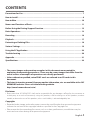 3
3
-
 4
4
-
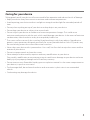 5
5
-
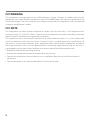 6
6
-
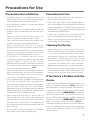 7
7
-
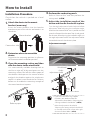 8
8
-
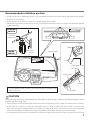 9
9
-
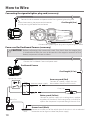 10
10
-
 11
11
-
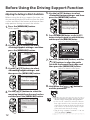 12
12
-
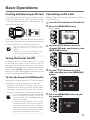 13
13
-
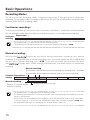 14
14
-
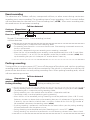 15
15
-
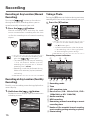 16
16
-
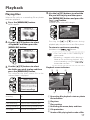 17
17
-
 18
18
-
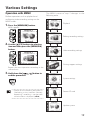 19
19
-
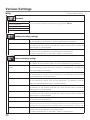 20
20
-
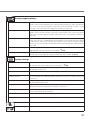 21
21
-
 22
22
-
 23
23
-
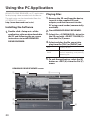 24
24
-
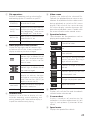 25
25
-
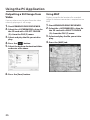 26
26
-
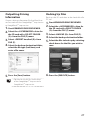 27
27
-
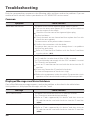 28
28
-
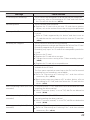 29
29
-
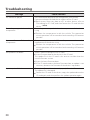 30
30
-
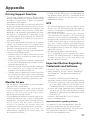 31
31
-
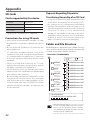 32
32
-
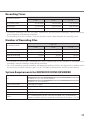 33
33
-
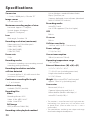 34
34
-
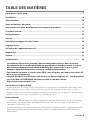 35
35
-
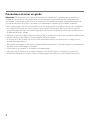 36
36
-
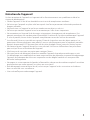 37
37
-
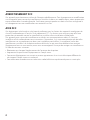 38
38
-
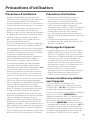 39
39
-
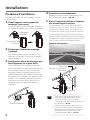 40
40
-
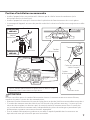 41
41
-
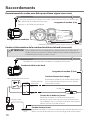 42
42
-
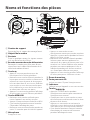 43
43
-
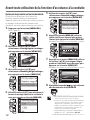 44
44
-
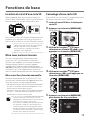 45
45
-
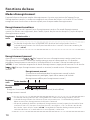 46
46
-
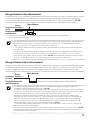 47
47
-
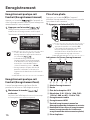 48
48
-
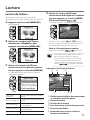 49
49
-
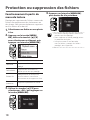 50
50
-
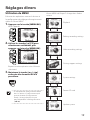 51
51
-
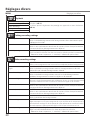 52
52
-
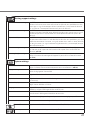 53
53
-
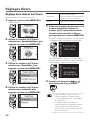 54
54
-
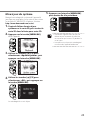 55
55
-
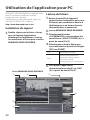 56
56
-
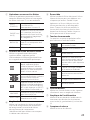 57
57
-
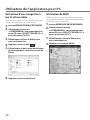 58
58
-
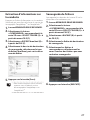 59
59
-
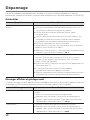 60
60
-
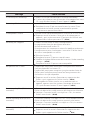 61
61
-
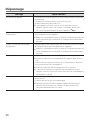 62
62
-
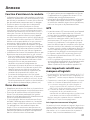 63
63
-
 64
64
-
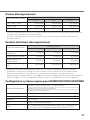 65
65
-
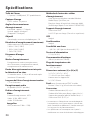 66
66
-
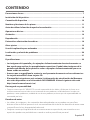 67
67
-
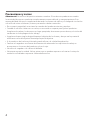 68
68
-
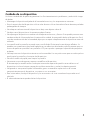 69
69
-
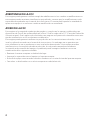 70
70
-
 71
71
-
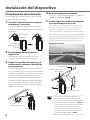 72
72
-
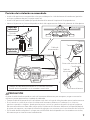 73
73
-
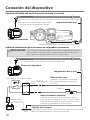 74
74
-
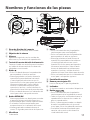 75
75
-
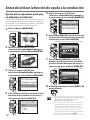 76
76
-
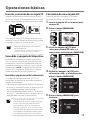 77
77
-
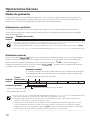 78
78
-
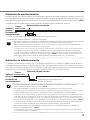 79
79
-
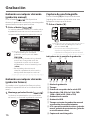 80
80
-
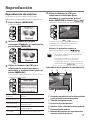 81
81
-
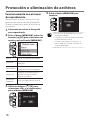 82
82
-
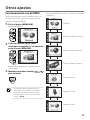 83
83
-
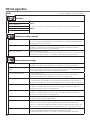 84
84
-
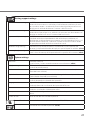 85
85
-
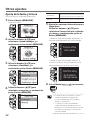 86
86
-
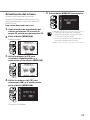 87
87
-
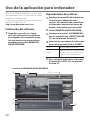 88
88
-
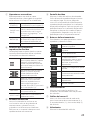 89
89
-
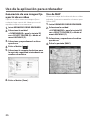 90
90
-
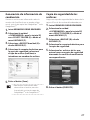 91
91
-
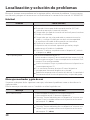 92
92
-
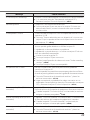 93
93
-
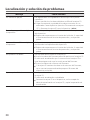 94
94
-
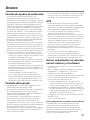 95
95
-
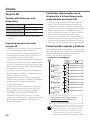 96
96
-
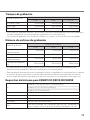 97
97
-
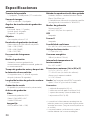 98
98
-
 99
99
-
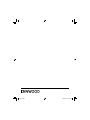 100
100
Kenwood DRV 410 El manual del propietario
- Tipo
- El manual del propietario
en otros idiomas
- français: Kenwood DRV 410 Le manuel du propriétaire
- English: Kenwood DRV 410 Owner's manual